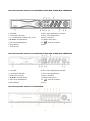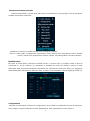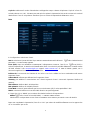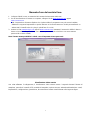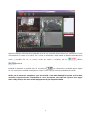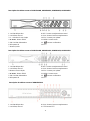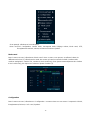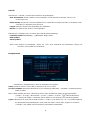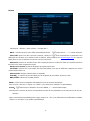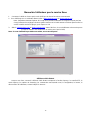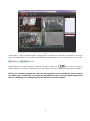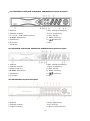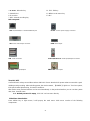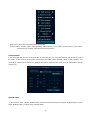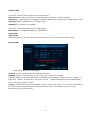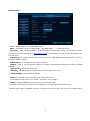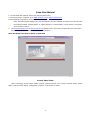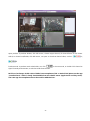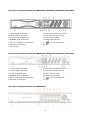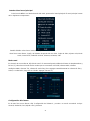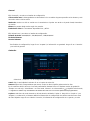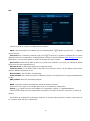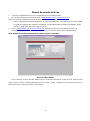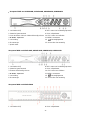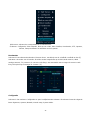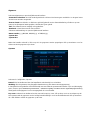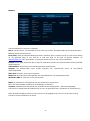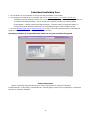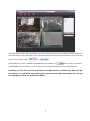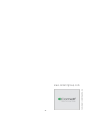Comelit AHDVR0320A Quick Manual
- Categoría
- Grabadores de video digital (DVR)
- Tipo
- Quick Manual

0
VIDEORE
G
ISTRA
T
ORE DIGI
T
ALE
IBRIDO S
T
AN
D
ALONE
CO
N 4
‐
8-16-32 INGRESSI
GUIDA RAPIDA
ART. AHDVR040B-AHDVR080B-AHDVR160B
ART. AHDVR042B-AHDVR082B-AHDVR162B
ART. AHDVR0320A
ART. AHDVR043A-AHDVR083A-AHDVR163A
ART. AHDVR045A-AHDVR085A-AHDVR165A
Leggere questo manuale prima dell’uso e conservarlo per consultazioni future

1
Installazione del disco rigido
Prima dell'uso, accertarsi di installare l'unità disco rigido (HDD).
Descrizione dei pannelli
Descrizione pannello anteriore art. AHDVR040B, AHDVR042B, AHDVR043A, AHDVR045A
1. PW: led di alimentazione 9. PTZ: tasto PTZ
2. 1 – 4: tasti pieno schermo CH1 – CH4 10. ESC: tasto Esci
3. Tasto QUAD 11. MENU: tasto menu
4. Led di stato, riservato 12. ▲▼◄►: tasti direzionali
5. Led HDD 13. : tasto di conferma
6. Tasto FN 14. Ricevitore IR
7. PLAY: tasto riproduzione 15. N.C.
8. REC: tasto registrazione manuale
1. Smontare le viti di fissaggio della
copertura superiore del dispositivo.
2. Collegare il cavo dati del disco rigido.
3. Collegare il cavo di alimentazione del
disco rigido.
4. Collocare il disco rigido nella posizione
corrispondente all'interno dell'apparecchio.
5. Fissare le viti del disco rigido.
6. Fissare le viti della copertura superiore.

2
Descrizione pannello anteriore art. AHDVR080B, AHDVR082B, AHDVR083A, AHDVR085A
1. Led HDD 8. REC: tasto registrazione manuale
2. Led di stato, riservato 9. PLAY: tasto riproduzione
3. 1 – 8: tasti pieno schermo CH1 – CH8 10. ESC: tasto Esci
4. ▲▼◄►: tasti direzionali 11. MENU: tasto menu
5. PW: led di alimentazione 12. : tasto di conferma
6. Ricevitore IR 13. N.C.
7. Tasto QUAD
Descrizione pannello anteriore art. AHDVR160B, AHDVR162B, AHDVR163A, AHDVR165A
1. Led HDD 8. REC: tasto registrazione manuale
2. Led di stato, riservato 9. PLAY: tasto riproduzione
3. Tasti pieno schermo 10. ESC: tasto Esci
4. ▲▼◄►: tasti direzionali 11. MENU: tasto menu
5. PW: led di alimentazione 12. : tasto di conferma
6. Ricevitore IR 13. N.C.
Descrizione pannello anteriore art. AHDVR0320A

3
1. Led HDD 8. PLAY: tasto riproduzione
2. Led di stato, riservato 9. PTZ: tasto PTZ
3. Tasti pieno schermo 10. MULTI: tasto multischermo
4. ▲▼◄►: tasti direzionali 11. ESC: tasto uscita
5. PW: led di alimentazione 12. MENU: tasto per l'accesso al menu
6. Ricevitore IR 13. N.C.
7. REC: tasto registrazione manuale
Descrizione pannello posteriore
LAN: porta Ethernet 10/100 Mbit/sec. DC12V: connettore alimentazione 12 Vcc
VGA: connettore uscita video VGA uscita video HDMI
USB: connettori USB Audio IN/Audio OUT: connettori ingressi/uscita audio
ALARM: ingressi/uscita di allarme VIDEO IN: ingressi video
Accensione/Spegnimento
Verificare che la tensione AC disponibile corrisponda a quella del DVR. Accertarsi inoltre che alla presa elettrica
del DVR sia collegato un cavo di alimentazione provvisto della corretta messa a terra. Dopo aver acceso
l'alimentazione, il dispositivo si avvia e il LED【POWER】si illumina. Se la spia luminosa di stato sul pannello
lampeggia, indica una condizione normale.
Dopo l'avvio del dispositivo, l'interfaccia di anteprima è immediatamente visibile. In tale interfaccia sono
visualizzati data e ora del sistema e nome del canale
Nota: non è presente una password predefinita, è sufficiente fare clic su "OK" per accedere
direttamente al menu.

4
Introduzione al menu principale
Premere il tasto MENU o il tasto destro del mouse per visualizzare il menu principale. Il menu principale è
costituito dai seguenti componenti:
Suddivisione schermo: è possibile selezionare la modalità di anteprima.
Menu di scelta rapida: Configurazione, Riproduzione video, Backup video, Regolazione colore, Modalità
canale, Controllo PTZ, Registrazione manuale, Volume, Procedura guidata e Uscita dal sistema.
Modalità canale
Nel menu di scelta rapida, selezionare "Modalità canale". In questo menu è possibile, tramite la barra di
scorrimento e i box di selezione [1], selezionare la modalità dei canali che verranno connessi al DVR
(telecamere AHD, telecamere Analogiche, telecamere TVI, telecamere IP della serie Easy). Per aggiungere
automaticamente le telecamere IP della serie Easy, cliccare successivamente il pulsante "Aggiungi IPCAM" [2].
Configurazione
Nel menu di scelta rapida, selezionare "Configurazione" la cui interfaccia comprende una serie di sotto-menu.
Sono compresi i seguenti elementi: Generali, Registrazione, Rete, Impostazione canale, Sistema.

5
Generali
Selezionando "Generali" è possibile passare alla relativa pagina di interfaccia comprendente i seguenti
parametri.
Logout automaticao: se abilitata il DVR effettua automaticamente la disconnessione in assenza di attività
entro 10 minuti. Nel caso sarà necessario effettuare nuovamente l'accesso.
Buzzer: Abilita: la pressione di un tasto sul telecomando o sul pannello anteriore genera un riscontro acustico;
Disabilita: non viene emesso alcun suono.
Lingua: consente di selezionare la lingua.
Standard: sono disponibili PAL e NTSC.
Selezionando "Impostazioni orario" è possibile passare alla relativa pagina di interfaccia comprendente i
seguenti parametri.
Formato data: AAAA/MM/GG, GG/MM/AAAA, MM/GG/AAAA
Data del sistema
Orario del sistema
Dopo aver completato le impostazioni, fare clic su "OK" per salvarle. Fare clic su "Annullare" per uscire senza
salvare le impostazioni effettuate.
Registrazione
In Configurazione selezionare "Registrazione".
Canale: è possibile selezionare il canale di destinazione, facendo clic sulla corrispondente casella di selezione.
Giorni feriali: selezionare il giorno della settimana in base alle proprie esigenze; "GIORNALIERA" indica che
la registrazione è effettuata tutti i giorni.
Tramite le apposite caselle disponibili è possibile selezionare diversi orari di registrazione e le relative modalità
di registrazione. La registrazione di tipo "Programmata" (basata sull'orario) è indicata in colore rosso, la
registrazione di tipo "Movimento" (rilevamento del movimento) in colore verde e quella di tipo "Sensore"
(relativa a un sensore) in colore giallo; indica la selezione del parametro corrispondente e "□" il caso
opposto. Il periodo di programmazione della registrazione è rappresentato graficamente con una barra
corrispondente all'intervallo [0~24] ore.

6
Copia in: selezionare il canale di destinazione nell'apposito campo a destra del pulsante "Copia in" e fare clic
sul tale pulsante e su ''OK". Il sistema procede quindi a copiare le impostazioni del canale corrente sul canale di
destinazione. Fare clic sul pulsante "Annullare" per non salvare le impostazioni effettuate e uscire.
Rete
In Configurazione selezionare "Rete".
DHCP: selezionare il protocollo DHCP per ottenere automaticamente l'indirizzo IP. indica l'attivazione del
parametro, "□" indica il caso opposto.
ESee (P2P): dopo aver effettuato correttamente il collegamento a Internet , fare clic su Esee (P2P)" e
salvare l'impostazione, si otterrà un ID (identificativo) Esee. Con tale ID è possibile effettuare il controllo remoto
del DVR tramite il sito www.dvrskype.com oppure www.e-seenet.com. Si tratta di DDNS gratuiti, non è
necessario applicare il nome di dominio di un server.
Indirizzo IP: è necessario che l'indirizzo IP sia unico e non sia in conflitto con host o workstation nello stesso
segmento di rete.
Subnet Mask: utilizzata per differenziare il segmento di rete.
Gateway: per stabilire la comunicazione tra i diversi segmenti di rete è necessario impostare l'indirizzo di
gateway.
MAC address: indirizzo MAC del dispositivo.
DNS primario: indirizzo IP del DNS primario.
Porta Web: numero di porta utilizzato per l'accesso da browser (IE); il valore predefinito è "80".
DDNS: consente di utilizzare un servizio DNS dinamico tra quelli supportati.
In "Rete" fare clic su "DDNS" per accedere alla relativa interfaccia di impostazione.
Abilita: indica l'avvio del servizio DDNS; "□" indica il relativo arresto.
Selezionare il corrispondente server di rete e immettere nome utente e password e nome di dominio
Dopo aver completato le impostazioni, fare clic su '"OK " per salvare le modifiche effettuate e uscire oppure fare
clic su "Annullare" per uscire.

7
Manuale d'uso del servizio Esee
1. Collegare il DVR in rete, accertandosi del corretto funzionamento della rete.
2. Per la visualizzazione in remoto su computer, collegarsi al sito www.dvrskype.com oppure
www.e-seenet.com
N.B.: impostazione di Internet Explorer. Se al primo utilizzo il programma non può essere installato,
effettuare la seguente impostazione: Opzioni Internet Sicurezza-Internet Livello personalizzato
attivare tutti i Controlli Active X e plug-in, quindi fare clic su OK.
3. Andare sul sito www.dvrskype.com oppure www.e-seenet.com, immettere il numero ID visibile in basso a
destra sul monitor collegato al DVR, nome utente e password (che coincidono con nome utente e
password di accesso al DVR)
Nota: il nome utente predefinito è admin e non è impostata alcuna password.
Visualizzatore video remoto
Una volta effettuato il collegamento, il visualizzatore video remoto mostra i seguenti elementi: finestra di
anteprima, pannello di controllo PTZ, modalità di anteprima, opzione stream, attivazione/disattivazione canali,
impostazione, configurazione, riproduzione, disconnessione utente come illustrato nella seguente figura:

8
Apertura anteprima: nella finestra di anteprima, fare clic con il pulsante sinistro del mouse, selezionare il canale
di destinazione (il colore rosso indica che il canale è selezionato). Nella tabella di attivazione/disattivazione
canali, è possibile fare clic su ciascun canale per aprirlo o chiuderlo, per es.: attivato;
disattivato
Modalità di anteprima: è possibile fare clic sui pulsanti per selezionare la modalità oppure doppio
clic sul canale per la modalità di anteprima a singolo canale o per passare alla modalità multi-canale.
NOTA: per la visione da smartphone (con OS Android o iOS) delle immagini di questa serie di DVR,
utilizzare la app denominata “Comelit View S” che è liberamente scaricabile dai rispettivi store (Apple
Store e Play Store) e che deve essere impiegata anche per dispositivi Tablet.

9
ENREGISTREUR VIDÉO NUMÉRIQUE
HYBRIDE AUTONOME
4-8-16-32 ENTRÉES
MINI GUIDE
ART. AHDVR040B-AHDVR080B-AHDVR160B
ART. AHDVR042B-AHDVR082B-AHDVR162B
ART. AHDVR0320A
ART. AHDVR043A-AHDVR083A-AHDVR163A
ART. AHDVR045A-AHDVR085A-AHDVR165A
Lire attentivement ce manuel avant d'utiliser et le conserver pour référence future

10
Installation DD
Veillez à installer l'DD dès la première utilisation.
Description du tableau
Description du tableau avant ref. AHDVR040B, AHDVR042B, AHDVR043A, AHDVR045A
1. PW: led état alimentation 9. PTZ: bouton PTZ
2. 1 – 4: bouton écran simple 10. ESC: bouton pour quitter
3. Bouton QUAD 11. MENU: bouton menu
4. Led d'état, réservé 12. ▲▼◄►: bouton fléché
5. Led état Disque Dur 13. : bouton confirmation
6. Bouton FN 14. Récepteur IR
7. PLAY: bouton lecture enregistrement 15. N.C.
8. REC: bouton enregistrement manuel
1. Dévisser les vis de fixation du boîtier du
dispositif.
2. Brancher le câble de données au disque
dur.
3. Brancher le câble d’alimentation du
disque dur.
4. Placer le disque dur dans son logement à
l’intérieur de la machine.
5. Visser les vis du disque dur.
6. Visser les vis du boîtier.

11
Description du tableau avant ref. AHDVR080B, AHDVR082B, AHDVR083A, AHDVR085A
1. Led état Disque Dur 8. REC: bouton enregistrement manuel
2. Led d'état, réservé 9. PLAY: bouton lecture enregistrement
3. 1 – 8: bouton écran simple 10. ESC: bouton pour quitter
4. ▲▼◄►: bouton fléché 11. MENU: bouton menu
5. PW: led état alimentation 12. : bouton confirmation
6. Récepteur IR 13. N. C.
7. Bouton QUAD
Description du tableau avant ref. AHDVR160B, AHDVR162B, AHDVR163A, AHDVR165A
1. Led état Disque Dur 8. REC: bouton enregistrement manuel
2. Led d'état, réservé 9. PLAY: bouton lecture enregistrement
3. Boutons écran simple 10. ESC: bouton pour quitter
4. ▲▼◄►: bouton fléché 11. MENU: bouton menu
5. PW: led état alimentation 12. : bouton confirmation
6. Récepteur IR 13. N. C.
Description du tableau avant ref. AHDVR0320A
1. Led état Disque Dur 8. PLAY: bouton lecture enregistrement
2. Led d'état, réservé 9. PTZ: bouton PTZ

12
3. Boutons écran simple 10. MULTI: bouton multi-écran
4. ▲▼◄►: bouton fléché 11. ESC: bouton pour quitter
5. PW: led état alimentation 12. MENU: bouton menu
6. Récepteur IR 13. N. C.
7. REC: bouton enregistrement manuel
Description du tableau arrière
LAN: Port Ethernet standard 10/100 Mbit/sec. DC12V: connecteur d'alimentation 12 VDC
VGA: connecteur de sortie vidéo VGA sortie vidéo HDMI
USB: connecteurs USB Audio IN/Audio OUT: connectuers entrée/sortie audio
ALARM: entrées/sortie d'alarme VIDEO IN: entrées vidéo
Marche/Arrêt
Vérifiez que la tension CA disponible corresponde à celle du DVR et que la sortie du DVR soit branchée à
une mise à la terre adéquate. Après avoir mis le dispositif sous tension et l'avoir allumé, le voyant 【POWER】
s'allume. Allumez le système. Si le voyant de statut situé sur le tableau clignote, les conditions sont normales.
L'interface Aperçu s'affiche dès que le dispositif est allumé. L'interface Aperçu affiche la date et l'heure du
système, ainsi que le nom du canal.
Note : Par défaut, le mot de passe est vide. Cliquez sur « OK » pour accéder directement au menu.
Introduction au menu principal
Appuyez sur le bouton MENU ou sur le bouton droit de la souris pour afficher le menu principal. Le menu
principal contient les composants suivants

13
écran partagé: sélectionnez le mode Aperçu.
Menu raccourci: Configuration, Lecture vidéo, Sauvegarde vidéo, Réglage couleur, Mode canal, PTZ,
Enregistrement manuel, Volume, Assistant et Sortie du système.
Mode canal
Dans le menu raccourci, sélectionnez "Mode canal". Dans ce menu, vous pouvez, en utilisant la barre de
défilement et les box [1], sélectionner le mode des canaux qui seront connectés au DVR (caméras AHD,
caméras analogiques, caméras TVI, caméras IP de la série Easy). Pour ajouter automatiquement les caméras
IP de la série Easy, puis cliquez sur le bouton "Ajouter Caméra" [2].
Configuration
Dans le menu raccourci, sélectionnez « Configuration » en entrez dans son sous-menu. Il comprend: Général,
Enregistrement, Réseau, Conf. canal, Système.

14
Général
Sélectionnez « Général » et entrez dans l'interface de paramétrage.
Auto déconnexion: le DVR s'éteint si aucune opération n'a lieu pendant 10 minutes. Dans ce cas,
reconnectez-vous.
Buzzer touche: si Activé une sonnerie retentit avec la commande ou lorsque le bouton sur le tableau avant
est enfoncé; si Désactivé sera silencieux.
Langue: plusieurs langues sont disponibles pour l'utilisateur.
Norme: les systèmes PAL et NTSC sont disponibles.
Sélectionnez « Réglage heure » et entrez dans l'interface de paramétrage
Format de la date: AAAA/MMM/JJ, JJ/MM/AAAA, MM/JJ/AAAA
Date système
Heure système
Après avoir terminé le paramétrage, cliquez sur « Ok » pour mémoriser les informations. Cliquez sur
« Annuller » pour quitter sans mémoriser.
Enregistrement
Sélectionnez « Enregistrement » dans les paramètres du système.
Canal: permet de choisir le canal cible en cliquant sur la case à cocher
Jour de la semaine: permet de sélectionner le jour souhaité par l'utilisateur. « Quotidien » entend mémoriser
toutes les dates.
Dans la boîte d'édition de l'heure, sélectionnez l'heure selon les différents modes de reprogrammation.
« Temps »: en rouge, « Mouvement »: en vert, « Capteur » en jaune ; entend sélectionné,
« □ » entend non valide. Le statut des heures affiche de 0 à 24 heures pour tout le programme.
Copier: sélectionnez le canal cible à droite du bouton « Copier », puis cliquez sur « Ok »: le système applique
les informations du paramétrage du canal actuel aux autres canaux vidéo. Cliquez sur le bouton
« Annuller » pour quitter sans mémoriser les informations paramétrées.

15
Réseau
Sélectionner « Réseau » dans le menu « Configuration ».
DHCP:sélectionne DHCP pour définir automatiquement l'IP. entend activé ;« □ » entend désactivé.
ESee (P2P): après vous être connecté à Internet, cliquez sur Esee et mémorisez le paramètre: vous
obtiendrez une ID Esee. Pour utiliser le DVR à distance, utilisez cette ID sur www.dvrskype.com. Il s'agit d'un
DDNS libre: le nom de domaine du serveur n'est pas nécessaire.
Adresse IP: l'adresse IP doit être unique. Elle ne peut pas être en conflit avec l'hôte ou le poste de travail se
trouvant sur le même segment de réseau.
Masque sous réseau: permet de distinguer le segment de réseau.
Passerelle: l'adresse de la passerelle doit être paramétrée pour que les différents segments du réseau
communiquent entre eux.
Adresse MAC: désigne l'adresse MAC du dispositif.
Port Web:ce numéro de port est utilisé pour le navigateur IE; par défaut, le port est « 80 ».
DNS préféré: addresse IP du DNS préféré.
DDNS: c'est la fonction analytique automatique du nom de domaine dynamique.
Dans le menu « Réseau », cliquez sur « DDNS » pour entrer dans l'interface de paramétrage.
Activer: entend lancer l'utilisation du service DDNS; « □ » entend l'interrompre.
Sélectionnez le serveur de réseau correspondant et entrez le nom d'utilisateur, le mot de passe et le nom de
domaine.
Après avoir terminé le paramétrage de la page, cliquez sur « Ok » pour mémoriser les modifications et quitter ;
cliquez sur « Annuller » pour quitter le paramétrage.

16
Manuel de l'utilisateur pou le service Esee
1. Connectez le DVR au réseau après avoir vérifié que le réseau fonctionne correctement.
2. Pour l'affichage sur un ordinateur distant, allez à www.dvrskype.com ou www.e-seenet.com
Note: Paramètres Internet Explorer. S’'il s'agit d'une première utilization et le logiciel ne peut pas être
chargé, effectuez les réglages suivants: Options Internet Sécurité Internet Niveau personnalisé
activez contrôle ActiceX et plug-in, puis cliquez sur Ok
3. Allez à www.dvrskype.com ou www.e-seenet.com, entrez l'ID Esee, le nom d'utilisateur et le mot de passe
(il s'agit les mêmes nom d'utilisateur et mot de passe que le DVR)
Note : le nom d'utilisateur par défaut est admin, aucun mot de passe
Afficheur vidéo distant
Lorsque vous êtes connecté, l'afficheur vidéo distant comprend: la fenêtre d'aperçu, le contrôle PTZ, le
mode d'aperçu, les options de streaming, les commandes marche/arrêt canal, la configuration, la lecture, la
déconnexion de l'utilisateur, comme indiqué ci-dessous :

17
1-1
Ouvrir l'aperçu : dans la fenêtre d'aperçu, cliquez gauche, choisissez le canal cible (si l'encadré du canal est
rouge, il est sélectionné). Si le canal est activé/désactivé, cliquez gauche pour ouvrir ou fermer le canal vidéo;
activé; désactivé
Mode affichage: en mode affichage, commuter le tableau, cliquez sur pour choisir le mode ou
double-cliquez sur le canal pour sélectionner le mode d'aperçu du canal ou passer en mode canaux multiples.
NOTE: pour visualiser les images des cette série d'enregistreurs sur les smartphones (iOS ou Android
OS) utiliser l'app "Comelit View S" qui peut être déchargée des store concernés (Apple Store et Play
Store). La même App pour smartphones doit être utilisée aussi pour les tablets.

18
4-8-16-32 INPUTS
STAND-ALONE HYBRID DIGITAL VIDEO
RECORDER
QUICK GUIDE
ART. AHDVR040B-AHDVR080B-AHDVR160B
ART. AHDVR042B-AHDVR082B-AHDVR162B
ART. AHDVR0320A
ART. AHDVR043A-AHDVR083A-AHDVR163A
ART. AHDVR045A-AHDVR085A-AHDVR165A
Please read this manual thoroughly before use and keep it for future reference

19
HDD Installation
Make sure to install the HDD when you first use it.
Panels Description
1. POWER led 9. PTZ: PTZ key
2. 1 ~ 4: CH1 ~ CH4 Single-Screen keys 10. ESC: Exit key
3. QUAD key 11. MENU: Menu key
4. State led, reserved 12. ▲▼◄►: Direction key
5. HDD led 13. : Confirm key
6. FN Switch 14. IR receiver
7. PLAY: Playback key 15. N.C.
8. REC: Manual recording key
Art. AHDVR040B, AHDVR042B, AHDVR043A, AHDVR045A front panel description

20
1. HDD led 8. REC: Manual recording key
2. State led, reserved 9. PLAY: Playback key
3. 1 ~ 8: CH1 ~ CH8 Single-Screen key 10. ESC: Exit key
4. ▲▼◄►: Direction key 11. MENU: Menu key
5. POWER led 12. : Confirm key
6. IR receiver 13. N.C.
7. QUAD key
Art. AHDVR160B, AHDVR162B, AHDVR163A, AHDVR165A front panel description
1. HDD led 8. REC: Manual recording key
2. State led, reserved 9. PLAY: Playback key
3. Single-Screen key 10. ESC: Exit key
4. ▲▼◄►: Direction key 11. MENU: Menu key
5. POWER led 12. : Confirm key
6. IR receiver 13. N.C.
Art. AHDVR0320A front panel description
1. HDD led 8. PLAY: Playback key
2. State led, reserved 9. PTZ: PTZ key
3. Single-Screen key 10. MULTI: multi-screen key
Art. AHDVR080B, AHDVR082B, AHDVR083A, AHDVR085A front panel description

21
4. ▲▼◄►: Direction key 11. ESC: Exit key
5. POWER led 12. MENU: main menu key
6. IR receiver 13. N.C.
7. REC: Manual recording key
DVR rear panel
LAN: 10/100 Mbit/sec. standard Ethernet port DC12V: 12 VDC power supply connector
VGA: VGA video output connector HDMI video output
USB: USB connectors Audio IN/Audio OUT: audio input/output connectors
ALARM: alarm input/output VIDEO IN: video inputs
Turn ON / OFF
Confirm that AC voltage accessible matches with DVR. Ensure that the DVR power outlet connect with a good
middle ground grounding. After switching power, the device started, 【POWER】 light is on. Turn into system,
if the panel status light flashing, it's normal conditions.
After device start, preview interface can be seen immediately. In the preview interface you can see the system
date, time, channel name.
Note: Default password is empty, click "OK" can into menu directly.
Main Menu Introduction
Press MENU key or right mouse, it will pop-up the main menu. Main menu consists of the following
components:

22
Split screen: select the corresponding preview mode.
Shortcut menu: System setup, Video playback, Video backup, Color adjust, Channel mode, PTZ control,
Manual record, Volume, Setup wizard and Exit System.
Channel mode
In the shortcut menu, choose "Channel mode". In this menu you can, using the scroll bar and the box [1], select
the mode of the channels that will be connected to the DVR (AHD cameras, 960H analog cameras, TVI
cameras, IP cameras Easy series). To automatically add IP cameras Easy series, then click the button "Add IP
Camera" [2].
System setup
In the shortcut menu, choose “System setup” and turn into it's sub menu. It includes: General setup, Record
setup, Network setup, Channel setup, System admin.

23
General setup
Choose the "General setup" and turn into it's setup interface.
Auto Logout: DVR will log off if there is no operation within 10 minutes, it needs login again.
Key Buzzer: Enable: there is sound with the controller or pressing key on front panel; Disable: without sound.
Language:There is multiple choice according to users
Standard:PAL and NTSC are available.
Choose the "Time setup" and turn into it's setup interface.
Date Format: YYYY/MM/DD, DD/MM/YYYY, MM/DD/YYYY
System date
System Time
After setting finished, click "Ok", the information will be saved. Click "Cancel" to exit without saving.
Record setup
Select “Record setup” in system setup.
Channel:chose the target channel by clicking the select box
Weekday: chose the correspond day as user's need, "ALL" means record all date.
In the time edit box, user can set different time with different recoding mode. "Time": in red color , "Motion": in
green color , "Sensor": in yellow color ; “☑" means selected, “□” means invalid. There is times status display
which 0~24 hours for whole schedule.
Copy to: select the target channel on the right of "copy to "button ,click "copy to" and ''ok " then system will set
the current channel setup informations to other target video channel. Click button "cancel", the setup
informations is non-saved but to exit.

24
Network setup
Select “network setup” from “system setup” menu.
DHCP:select DHCP to get IP automatically. “☑”means works ;“□” means non-work.
ESee (P2P): after connecting internet , click“☑ Esee (P2P)” and save the setting, user will get an Esee ID.
You can remote DVR with this ID by www.dvrskype.com. It's free DDNS, no need to apply the domain name
from any server.
IP address:the IP address must be unique and cannot be in conflict with the host or work station which on
the same network segment.
Subnet Mask:use for distinguish the network segment.
Gateway:need to set the gateway address to achieve communication between the different network
segments.
MAC address:device's MAC address
Web port:this port number is used for IE browser visit; default port is "80".
Preferred DNS:preferred DND IP address.
DDNS: The automatic analytic function of dynamic domain name.
In the "Network setup" menu, click " DDNS " to enter it's setup interface
Enable:“☑”means DDNS service start using ;“□”means stop using.
Select the corresponding network server and input user name, password and domain name
After the page setup is completed, click '"Ok" to save the changes and exit ; click "Cancel", to exit the setting.

25
Esee User Manual
1. Connect DVR with network, make sure network working fine
2. For remote view in computer, go to www.dvrskype.com or www.e-seenet.com
Do the following setup before you log in Esee on computer
Note: Internet Explorer setting. If use it for the first time and the software can't load, then need to make
the following setting: Internet options Safety-Internet Custom options pick Active X and plugin
all for opening, click ok.
4. Go to www.dvrskype.com or www.e-seenet.com,input Esee ID, user name and password, this user name
and password is same with DVR user name and password
Note: the default user name is admin, no password
Remote Video Viewer
After connecting, remote video viewer includes: preview window, PTZ control, preview mode, stream
option, channel on/off, setting, configuration, playback, user logout, as below:

26
Open preview: In preview window, click left mouse, choose target channel, (If channel frame is red, means
select). In channel on/off table, click left mouse, can open or close that channel video, such as: on;
off
Preview mode: In preview mode switch table, can click to choose mode, or double click channel to
signal channel preview mode, or switch to multi-channel mode.
NOTE: to view images of this series of DVRs from smartphones (iOS or Android OS) please use the app
"Comelit View S" which is freely downloadable from the relative stores (Apple Store and Play Store).
The same app for smartphones has to be used for tablet devices.

27
VIDEOGRABADOR DIGITAL HÍBRIDO
INDEPENDIENTE, 4-8-16-32 ENTRADAS
GUÍA RÁPIDA
ART. AHDVR040B-AHDVR080B-AHDVR160B
ART. AHDVR042B-AHDVR082B-AHDVR162B
ART. AHDVR0320A
ART. AHDVR043A-AHDVR083A-AHDVR163A
ART. AHDVR045A-AHDVR085A-AHDVR165A
Lea este manual antes uso y consérvelo para consultarlo en el futuro

28
Instalación de la HDD
Asegúrese de instalar la HDD al utilizarla por primera vez.
Descripción del panel
Descripción del panel frontal DVR art. AHDVR040B, AHDVR042B, AHDVR043A, AHDVR045A
1. PW: led de estado de alimentación 9. PTZ: tecla de PTZ
2. 1 – 4: tecla de pantalla única 10. ESC: tecla de salida
3. Encendido/apagado de la alimentación 11. MENU: tecla de menú
4. Tecla QUAD 12. ▲▼◄►: tecla de dirección
5. Led de estado de la HDD 13. : tecla de confirmación
6. Tecla FN 14. Receptor de infrarrojos
7. PLAY: tecla de reproducción 15. N.C.
8. REC: tecla de grabación manual
1. Extraiga los tornillos fijados de la
cubierta superior del dispositivo.
2. Conecte la línea de datos del disco duro.
3. Conecte la línea de alimentación del
disco duro.
4. Ponga el disco duro en el lugar
correspondiente de la máquina.
5. Fije los tornillos del disco duro.
6. Fije los tornillos de la cubierta superior.

29
Descripción del panel frontal DVR art. AHDVR080B, AHDVR082B, AHDVR083A, AHDVR085A
1. Led de estado de la HDD 8. REC: tecla de grabación manual
2. Led de estado, reservado 9. PLAY: tecla de reproducción
3. 1 – 8: tecla de pantalla única 10. ESC: tecla de salida
4. ▲▼◄►: tecla de dirección 11. MENU: tecla de menú
5. PW: led de estado de alimentación 12. : tecla de confirmación
6. Receptor de infrarrojos 13. N.C.
7. Tecla QUAD
Descripción del panel frontal DVR art. AHDVR160B, AHDVR162B, AHDVR163A, AHDVR165A
1. Led de estado de la HDD 8. REC: tecla de grabación manual
2. Led de estado, reservado 9. PLAY: tecla de reproducción
3. Teclas de pantalla única 10. ESC: tecla de salida
4. ▲▼◄►: tecla de dirección 11. MENU: tecla de menú
5. PW: led de estado de alimentación 12. : tecla de confirmación
6. Receptor de infrarrojos 13. N.C.
Descripción del panel frontal DVR art. AHDVR0320A

30
1. Led de estado de la HDD 8. PLAY: tecla de reproducción
2. Led de estado, reservado 9. PTZ: tecla PTZ
3. Teclas de pantalla única 10. MULTI: tecla de pantalla multiple
4. ▲▼◄►: tecla de dirección 11. ESC: tecla de salida
5. PW: led de estado de alimentación 12. MENU: tecla de menú
6. Receptor de infrarrojos 13. N.C.
7. REC: tecla de grabación manual
Descripción del panel trasero de la videograbadora
LAN: puerto Ethernet estándar de 10/100 Mbit/seg. DC12V: conector de alimentación de 12 VDC
VGA: conector de salida de vídeo VGA Salida de vídeo HDMI
USB: conectores USB Audio IN/Audio OUT: conectores entrada/salida de audio
ALARM: entradas/salida de alarma VIDEO IN: entradas de video
Encendido/apagado
Confirme que la tensión de AC accesible coincide con la videograbadora. Asegúrese de que la toma de
alimentación de la videograbadora se conecta con una buena toma de tierra. Después de conmutarse la
alimentación y de ponerse el dispositivo en funcionamiento, la luz 【POWER】 se enciende. Encienda el
sistema; si la luz de estado del panel parpadea, significa que el estado es normal.
Después de ponerse el dispositivo en funcionamiento, aparecerá inmediatamente la interfaz de vista previa. En
la interfaz de vista previa, se puede ver la fecha y hora del sistema y el nombre de canal.
Nota: La contraseña predeterminada está vacía; haga clic en "Aceptar" para acceder al menú directamente.

31
Introducción al menú principal
Pulse la tecla MENU o el botón derecho del ratón; aparecerá el menú principal. El menú principal consta
de los siguientes componentes:
Pantalla dividida: seleccione el modo de vista previa.
Menú de acceso directo: Config. del Sistema, Reproducción de vídeo, Copia de video, Ajustar color, Modo
canal, Control PTZ, Grabación manual, Volumen, Asistente, Salir.
Modo canal
En el menú de acceso directo, elija "Modo canal". En este menú puede, utilizando la barra de desplazamiento y
los box [1], seleccionar el modo de los canales que se conectarán a la DVR (cámaras AHD, cámaras
analógicas 960H, cámaras TVI, cámaras IP serie Easy). Para agregar automáticamente las cámaras IP Easy
Series, a continuación, haga clic en el botón "Agregar cámara" [2].
Configuración del sistema
En el menú de acceso directo, elija "Configuración del Sistema" y acceda a su menú secundario. Incluye:
General, Grabación, Red, Ajuste canal, y Sistema.

32
General
Elija "General" y acceda a su interfaz de configuración.
Cierre sesión auto: la videograbadora se desactivará si no se realiza ninguna operación en 10 minutos y será
necesario volver a iniciar sesión.
Zumbador: Activar: se oirá un sonido con el controlador o al pulsar una tecla en el panel frontal; Desactivar:
sin sonido.
Idioma: Se pueden elegir varios según los usuarios.
Estándar de vídeo: Se encuentran disponibles PAL y NTSC.
Elija "Ajuste hora" y acceda a su interfaz de configuración.
Formato de fecha: AAAA/MM/D", "DD/MM/AAAA", "MM/DD/AAAA"
Fecha del Sistema
Hora del Sistema
Tras finalizar la configuración, haga clic en "Aceptar"; la información se guardará. Haga clic en "Cancelar"
para salir sin guardar.
Grabación
Seleccione " Grabación " en la configuración del sistema.
Canal: elija el canal objetivo haciendo clic en el cuadro de selección.
Semana: elija el día correspondiente que desee; "Todos los dias" significa grabar todos los días.
En el cuadro de edición de hora, el usuario puede definir distintas horas con distintos modos de grabación.
"Tiempo": en color rojo, " Movimiento ": en color verde, "Alarma": en color amarillo; significa seleccionado,
"□" significa no válido. Hay visualización de estado de horas con 0~24 horas para toda la programación.
Copiar a: seleccione el canal deseado en el lado derecho del botón "Copiar a". Haga clic en "Copiar a" y en
''Aceptar"; a continuación, el sistema definirá la información de configuración de canales actual en otro canal
de vídeo objetivo. Haga clic en el botón "Cancelar"; la información de configuración no se guarda y se sale.

33
Red
Seleccione "Red" en el menú "Configuración del sistema".
DHCP: seleccione DHCP para obtener una IP automáticamente. significa que funciona;"□" significa
que no funciona
ESee (P2P): tras conectarse a Internet, haga clic en Esee (P2P)" y guarde la configuración; el usuario
obtendrá un ID Esee. Puede utilizar la videograbadora remota con este ID mediante www.dvrskype.com. Es un
DDNS libre; no es necesario aplicar el nombre de dominio de ningún servidor.
Dirección IP: la dirección IP debe ser única y no puede crear conflictos con el host o la estación de trabajo
que esté en el mismo segmento de red.
Máscara de red: se utiliza para diferenciar el segmento de red.
Puerta de enlace: es necesario definir la dirección de la puerta de enlace a fin de obtener comunicación
entre los distintos segmentos de red.
Dirección MAC: dirección MAC del dispositivo.
Puerto del web: este número de puerto se utiliza para visitas con el explorador IE; el puerto predeterminado
es "80".
DNS preferido: dirección IP del DNS preferido.
DDNS: La función analítica automática de nombre de dominio dinámico.
En el menú "Red", haga clic en "DDNS" para entrar en su interfaz de configuración.
Activar: significa que el servicio DDNS se ha empezado a utilizar; "□" significa detención.
Seleccione el servidor de red correspondiente e introduzca el nombre de usuario, contraseña y nombre de
dominio.
Tras finalizar la configuración de la página, haga clic en "Acpetar" para guardar los cambios y salir; haga clic
en "Cancelar" para salir de la configuración.

34
Manual de usuario de Esee
1. Conecte la videograbadora a la red y compruebe que la red funciona bien.
2. Para la vista remota en un ordenador, vaya a www.dvrskype.com o www.e-seenet.com
Realice la siguiente configuración antes de iniciar sesión en Esee en un ordenador.
Nota: configuración de Internet Explorer. Si lo utiliza por primera vez y el software no se carga, realizar
la siguiente configuración: Opciones de Intemet Seguridad-Intemet Nivel personalizado elija
Actice X y plugin para abrir todo; haga clic en ok.
3. Vaya a www.dvrskype.com o www.e-seenet.com ,introduzca el ID Esee, el nombre de usuario y la
contraseña. Este nombre de usuario y contraseña son los mismos que los de la videograbadora.
Nota: Nombre de usuario predeterminado: admin, ninguna contraseña
Visor de vídeo remoto
Tras conectarse, el visor de vídeo remoto incluye: ventana de vista previa, control de PTZ, modo de vista
previa, opción de flujo, activación/desactivación de canales, ajuste, configuración, reproducción, cierre de
sesión de usuario, como se muestra a continuación:

35
Abra la vista previa: En la ventana de vista previa, haga clic con el botón izquierdo del ratón y elija el canal que
desee (si el marco del canal es rojo, significa seleccionar). En la tabla de activación/desactivación del canal,
haga clic con el botón izquierdo del ratón; es posible abrir o cerrar ese canal de vídeo, tal como:
activado; desactivado
Modo de vista previa: En la tabla de conmutación del modo de vista previa, haga clic en para elegir
el modo, o haga doble clic en un canal para activar el modo de vista previa de canales, o cambie al modo de
varios canales.
NOTA: para visualizar imágenes de esta serie de DVR desde smartphones (iOS o Android OS), utilizar la
aplicación "Comelit View S" que se puede descargar libremente desde los store relacionados (Apple
Store y Play Store). La misma aplicación para smartphones tiene que ser utilizada también para
dispositivos Tablet.

36
SNELGIDS VOOR HYBRID
STANDALONE DIGITALE
VIDEORECORDER
4-8-16-32 INGANGEN
ART. AHDVR040B-AHDVR080B-AHDVR160B
ART. AHDVR042B-AHDVR082B-AHDVR162B
ART. AHDVR0320A
ART. AHDVR043A-AHDVR083A-AHDVR163A
ART. AHDVR045A-AHDVR085A-AHDVR165A
Lees deze handleiding vóór gebruik zorgvuldig door en bewaar hem voor toekomstig gebruik

37
Harde schijf installeren
Zorg ervoor dat u vóór ingebruikname de harde schijf hebt geïnstalleerd.
Beschrijving van de panelen
1. Led voeding 9. PTZ: PTZ-toets
2. 1 t/m 4: toetsen CH1 t/m CH4 enkelvoudig scherm 10. ESC: toets voor afsluiten
3. QUAD-toets 11. MENU: menutoets
4. Statusled, gereserveerd 12. ▲▼◄►: pijltoetsen
5. Led harde schijf 13. : bevestigingstoets
6. FN-schakelaar 14. IR-ontvanger
7. PLAY: afspeeltoets 15. Accessoire niet aanwezig
8. REC: toets voor handmatig opnemen
1. Draai de schroeven van de bovenste
afdekking van het apparaat los.
2. Sluit de gegevenskabel van de
harde schijf aan.
3. Sluit de voedingskabel van de harde
schijf aan.
4. Plaats de harde schijf in de daarvoor
bestemde ruimte in het apparaat.
5. Bevestig de harde schijf met de
bijbehorende schroeven.
6. Bevestig de bovenste afdekking met de
bijbehorende schroeven.
Voorpaneel DVR art. AHDVR040B, AHDVR042B, AHDVR043A, AHDVR045A

38
1. Led harde schijf 8. REC: toets voor handmatig opnemen
2. Statusled, gereserveerd 9. PLAY: afspeeltoets
3. 1 t/m 8: toetsen CH1 t/m CH8 enkelvoudig scherm 10. ESC: toets voor afsluiten
4. ▲▼◄►: Pijltoetsen 11. MENU: menutoets
5. Led voiding 12. : bevestigingstoets
6. IR-ontvanger 13. Accessoire niet aanwezig
7. QUAD-toets
Voorpaneel DVR art. AHDVR160B, AHDVR162B, AHDVR163A, AHDVR165A
1. Led harde schijf 8. REC: toets voor handmatig opnemen
2. Statusled, gereserveerd 9. PLAY: afspeeltoets
3. Toetsen enkelvoudig scherm 10. ESC: toets voor afsluiten
4. ▲▼◄►: Pijltoetsen 11. MENU: menutoets
5. Led voiding 12. : bevestigingstoets
6. IR-ontvanger 13. Accessoire niet aanwezig
Voorpaneel DVR art. AHDVR0320A
1. Led harde schijf 8. PLAY: afspeeltoets
Voorpaneel DVR art. AHDVR080B, AHDVR082B, AHDVR083A, AHDVR085A

39
2. Statusled, gereserveerd 9. PTZ: toets voor PTZ
3. Toetsen enkelvoudig scherm 10. MULTI: toets voor multi-screen
4. ▲▼◄►: Pijltoetsen 11. ESC: toets voor afsluiten
5. Led voiding 12. MENU: menutoets
6. IR-ontvanger 13. Accessoire niet aanwezig
7. REC: toets voor handmatig opnemen
Achterpaneel DVR
LAN: 10/100 Mbit/sec. standaard Ethernet poort DC12V: 12 VDC voedingsconnector
VGA: VGA video-uitgangsconnector HDMI video-uitgang
USB: USB connectoren Audio IN/Audio OUT: audio ingang/uitgang-connectoren
ALARM: alarm ingang/uitgang VIDEO IN: video-ingangen
In- en uitschakelen
Controleer of de beschikbare AC-spanning geschikt is voor de DVR. Zorg ervoor dat de stekker van de DVR is
aangesloten op een goede aarding. Zodra de stroom wordt ingeschakeld, wordt het apparaat gestart en gaat
het lampje【POWER】 aan. Als u het systeem start en het statuslampje op het paneel knippert, werkt het
apparaat correct.
Nadat het apparaat gestart is, wordt direct de interface weergegeven. In de interface ziedt u de datum, tijd en
kanaalnaam van het systeem.
Opmerking: er is standaard geen wachtwoord ingesteld. Als u op ok klikt, wordt direct het menu geopend.
Hoofdmenu
Als u op de menutoets drukt of met de rechtermuisknop klikt, wordt het hoofdmenu geopend. Het hoofdmenu
bevat de volgende elementen:

40
Split-screen: selecteer de corresponderende voorbeeldmodus.
Snelmenu: Configuratie, Video afspelen, Back-up van video, Kleur instellen, Kanalmodus, PTZ, Opname,
Volume, Setup-Assistenten en Afmelden van het systeem.
Kanalmodus
Selecteer in het snelmenu Kanalmodus. Dit menu kunt u, met behulp van de schuifbalk scrollbalk en box [1],
selecteert u de modus van de kanalen die zullen worden aangesloten op de DVR (AHD camera's, 960H
analoge camera's, TVI camera's, IP-camera's serie Easy). Om automatisch toe te voegen IP-camera's serie
Easy, klik op de knop 'Toevoegen IP Camera " [2].
Configuratie
Selecteer in het snelmenu Configuratie en open het bijbehorende submenu. Dit submenu bevat de volgende
items: Algemene, Opname, Netwerk, Kanaal-setup, System Admin.

41
Algemene
Selecteer Algemene en open de bijbehorende interface.
Automatisch afmelden: de DVR wordt afgemeld als er binnen 10 minuten geen activiteit is. In dat geval moet
de DVR weer worden aangemeld.
Zoemer sleutel: Inschakelen: er klinkt een geluid bij gebruik van de afstandsbediening of indien er op een
toets op het frontpaneel wordt gedrukt; Uitschakelen: geen geluid.
Taal: verschillende keuzes mogelijk voor gebruikers
Standaard: u kunt kiezen tussen PAL en NTSC.
Selecteer zeiteinstellung en open de bijbehorende interface.
Datum notatie: JJJJ/MM/DD, DD/MM/JJJJ of MM/DD/JJJJ
System date
System time
Nadat het instellen voltooid is, klikt u op OK. De gegevens worden opgeslagen. Klik op Annuleren om af te
sluiten zonder de gegevens op te slaan.
Opname
Selecteer in Configuratie, Opname.
Kanaal: kies het doelkanaal door het betreffende selectievakje in te schakelen
Weekdag: kies de gewenste dag (Dagelijks betekent dat op alle datums wordt opgenomen).
In het tijdvak kan de gebruiker verschillende tijd met verschillende opnamemodi instellen. Tijd: rood, Beweging:
groen, Sensor: geel; ☑ betekent geselecteerd, □ betekent ongeldig. De status van de registratieprogrammering
wordt grafisch weergegeven in een voortgangsbalk in 24-uursnotatie.
Kop. naar: selecteer het doelkanaal rechts naast de knop Kop. naar', klik op 'Kop. naar' en vervolgens op OK.
Het systeem stelt de gegevens van de huidige kanaalinstelling in voor het doelvideokanaal. Klik op Annuleren
als u wilt afsluiten zonder de gegevens op te slaan.

42
Netwerk
Selecteer Netwerk in het menu Configuratie.
DHCP: selecteer DHCP om automatisch het IP-adres op te halen. ☑ betekent dat het correct functioneert; □
betekent dat het niet functioneert.
ESee (P2P): nadat de internetverbinding tot stand is gebracht, klikt u op '☑ Esee (P2P' en slaat u de instelling
op. De gebruiker krijgt nu een Esee-ID. U kunt met deze ID de DVR op afstand bedienen via
www.dvrskype.com. Dit is gratis DDNS, u hoeft geen domeinnaam van een server te gebruiken.
IP-adres: het IP-adres moet uniek zijn en mag niet conflicteren met de host of het werkstation binnen hetzelfde
netwerksegment.
Subnetmasker: gebruik dit om het netwerksegment te onderscheiden.
Gateway: het gateway-adres moet worden ingesteld voor communicatie tussen de verschillende
netwerksegmenten.
MAC-adres: het MAC-adres van het apparaat
Webpoort: dit poortnummer wordt gebruikt door internetbrowsers; de standaardpoort is 80.
Woorkeurs-DNS: IP-adressen van de primaire DNS.
DDNS: de automatische analysefunctie van een dynamische domeinnaam.
Klik in het menu Netwerk op DDNS om de instellingen te bewerken
Toestaan: '☑' betekent dat het gebruik van de DDNS-service wordt gestart; '□' dat het wordt gestopt.
Selecteer de corresponderende netwerkserver en voer uw gebruikersnaam, wachtwoord en domeinnaam in
Nadat de pagina-instelling voltooid is, klikt u op OK om de wijzigingen op te slaan en af te sluiten; klik op
Annuleren om de instellingen af te sluiten.

43
Gebruikershandleiding Esee
1 . Sluit de DVR aan op het netwerk en zorg ervoor dat het netwerk correct werkt
2 . Voor weergave op afstand op uw computer gaat u naar www.dvrskype.com of www.e-seenet.com
Opmerking: Internet Explorer instellen: als u de DVR voor het eerst met Internet Explorer gebruikt, kan
de software niet worden geladen. Voer in dat geval de volgende instelling uit: Internet Options
[internetopties] -> Safety Internet [beveiliging internet] -> Custom Options [aangepaste opties] ->
activeer alle ActiveX-bedieningselementen en invoegtoepassingen en klik vervolgens op OK..
3 . Ga naar www.dvrskype.com of www.e-seenet.com en voer in: Esee-ID, gebruikersnaam en wachtwoord
(gelijk aan de gebruikersnaam en het wachtwoord voor de DVR)
Opmerking: standaard is de gebruikersnaam 'admin' en is er geen wachtwoord ingesteld
Externe videoviewer
Nadat u verbinding hebt gemaakt, bevat de externe videoviewer de volgende onderdelen:
Voorbeeldvenster, PTZ-regeling, Voorbeeldmodus, Streamingoptie, Kanaal aan/uit, Instellingen, Configuratie,
Afspelen en Gebruiker afmelden:

44
Voorbeeld openen: klik in het voorbeeldvenster met de linkermuisknop en kies Doelkanaal (als het kanaal een
rood kader heeft, is het geselecteerd). Klik in de tabel Kanaal aan/uit met de linkermuisknop om de video van
dat kanaal aan of uit te zetten: aan; uit
Voorbeeldmodus: in de schakeltabel Voorbeeldmodus kunt u klikken op om de modus te selecteren,
of dubbelklikken op een kanaal om over te gaan naar de kanaalvoorbeeldmodus of multi-kanaalmodus.
Opmerking: voor de visie van deze reeks DVR van smartphones (iOS of Android OS) dient u de app
"Comelit View S" te gebruiken. Deze kunt u gratis downloaden in de Apple Store of Play Store. De app
voor smartphones wordt ook gebruikt voor tablets.
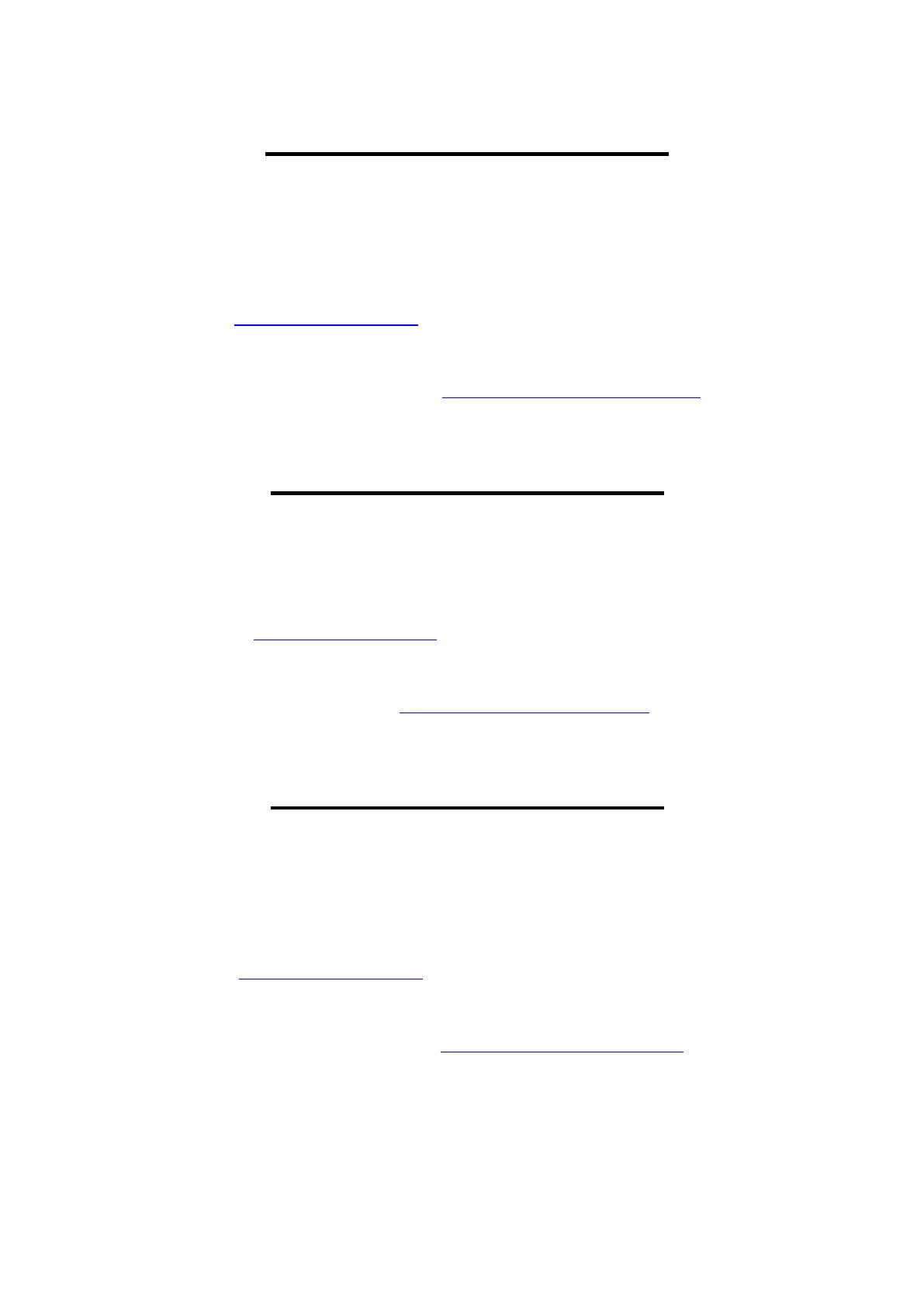
45
SERVIZIO COMELIT DNS
Per questa serie di DVR è ora disponibile il servizio di DNS proprietario.
Per l’utilizzo procedere come segue:
1 – verificare la versione firmware del dispositivo. Se necessario, procedere all’aggiornamento del firmware
2 – verificare che sul dispositivo, nelle vicinanze dell’etichetta che riporta l’articolo, sia presente l’etichetta con il
codice univoco di registrazione al servizio. In caso non fosse presente, rivolgersi al centro di assistenza di
zona
3 – collegarsi al sito http://www.comelitdns.com , registrarsi seguendo le istruzioni e successivamente creare
un host utilizzando il codice di attivazione di cui sopra
4 – inserire i dati (nome host, utente e password) nell’apposito menu del DVR
5 – per connettersi al dispositivo registrato, digitare http://nomehost.comelitdns.com:porta (se diversa dalla 80)
COMELIT DNS SERVICE
For this series of DVR is now available the Comelit DNS service.
To use it proceed as follows:
1 – check the firmware version of the device. If necessary, update the firmware
2 – verify that on the device, nearby the label showing the model, is present the label with the univocal code for
the DNS service registration. In case it was not present, contact Comelit Technical support
3 – connect to the site http://www.comelitdns.com , sign up by following the instructions and then create a
host using the activation code above
4 – enter the data (hostname, user and password) in the appropriate DVR menu
5 – to connect to the device registered, enter http://hostname.comelitdns.com:port (if different from 80)
SERVICE COMELIT DNS
Pour cette série de DVR est maintenant disponible le service de DNS propriétaire.
Pour l'utilisation procédez comme suit:
1 – vérifiez la version du firmware du dispositif. Si nécessaire, mettre à jour le firmware
2 – vérifier que sur le dispositif, en proximité de l'étiquette qui montre le modèle, est présent l'étiquette avec le
code unique necessaire pour utiliser le service DNS. Au cas où il n'était pas présent, contacter le service
Technique Comelit
3 – connecter au site http://www.comelitdns.com , enregistrer-vous en suivant les instructions et puis créer un
hôte en utilisant le code d'activation ci-dessus.
4 – entrer les données (nom hôte, utilisateur et mot de passe) dans le menu du DVR
5 – pour se connecter à l'appareil enregistré, tapez http://nomhôte.comelitdns.com:port (si différente de 80)

46
SERVICIO COMELIT DNS
Para esta serie de DVR ya está disponible el servicio de DNS propietario.
Para el uso proceda de la siguiente:
1 – compruebe la versión del firmware del dispositivo. Si es necesario, proceder a l’actualización del firmware
2 – verificar que en el dispositivo, cerca de la etiqueta que muestra el artículo, está presente la etiqueta con el
código único para registrarse en el servicio DNS. En caso de que no está presente, contacte al Servicio
Tecnico de Comelit
3 – conectarse al sitio http://www.comelitdns.com , registrarse siguiendo las instrucciones y después crear un
host usando el código de activación arriba
4 - introducir los datos (nombre host, usuario y contraseña) en el menú del DVR
5 – para conectarse al dispositivo registrado, escribir http://nombrehost.comelitdns.com:puerto (si es diferente
de 80)
COMELIT DNS SERVICE
Voor deze reeks DVR’s is een eigen Comelit dynamische DNS Service beschikbaar.
Voor het gebruik van de dienst volgt u deze stappen:
1 – verifieer de firmware versie van het toestel. Indien nodig, de firmware bijwerken
2 – verifieer dat er op het toestel, in de nabijheid van het label met de productinformatie, een label aanwezig is
met de unieke code die nodig is om de DNS service te gebruiken. In geval dit label niet aanwezig is, gelieve
contact op te nemen met de technische dienst van Comelit
3 – surf naar de site http://www.comelitdns.com , registreer u door de instructies op het scherm te volgen en
maak een host aan, gebruik makend van de code zoals hierboven beschreven.
4 – om te verbinden met het geregistreerde toestel gebruikt u de link http://hostnaam.comelitdns.com:poort
(indien verschillend van 80)

47
Transcripción de documentos
VIDEOREGISTRATORE DIGITALE IBRIDO STAND ALONE CON 4‐8-16-32 INGRESSI GUIDA RAPIDA ART. AHDVR040B-AHDVR080B-AHDVR160B ART. AHDVR042B-AHDVR082B-AHDVR162B ART. AHDVR0320A ART. AHDVR043A-AHDVR083A-AHDVR163A ART. AHDVR045A-AHDVR085A-AHDVR165A Leggere questo manuale prima dell’uso e conservarlo per consultazioni future 0 Installazione del disco rigido Prima dell'uso, accertarsi di installare l'unità disco rigido (HDD). 1. Smontare le viti di fissaggio della copertura superiore del dispositivo. 2. Collegare il cavo dati del disco rigido. 3. Collegare il cavo di alimentazione del disco rigido. 4. Collocare il disco rigido nella posizione corrispondente all'interno dell'apparecchio. 5. Fissare le viti del disco rigido. 6. Fissare le viti della copertura superiore. Descrizione dei pannelli Descrizione pannello anteriore art. AHDVR040B, AHDVR042B, AHDVR043A, AHDVR045A 1. PW: led di alimentazione 9. PTZ: tasto PTZ 2. 1 – 4: tasti pieno schermo CH1 – CH4 10. ESC: tasto Esci 3. Tasto QUAD 11. MENU: tasto menu 4. Led di stato, riservato 12. ▲▼◄►: tasti direzionali 5. Led HDD 13. 6. Tasto FN 14. Ricevitore IR 7. PLAY: tasto riproduzione 15. N.C. : tasto di conferma 8. REC: tasto registrazione manuale 1 Descrizione pannello anteriore art. AHDVR080B, AHDVR082B, AHDVR083A, AHDVR085A 1. Led HDD 8. REC: tasto registrazione manuale 2. Led di stato, riservato 9. PLAY: tasto riproduzione 3. 1 – 8: tasti pieno schermo CH1 – CH8 10. ESC: tasto Esci 4. ▲▼◄►: tasti direzionali 11. MENU: tasto menu 5. PW: led di alimentazione 12. 6. Ricevitore IR 13. N.C. : tasto di conferma 7. Tasto QUAD Descrizione pannello anteriore art. AHDVR160B, AHDVR162B, AHDVR163A, AHDVR165A 1. Led HDD 8. REC: tasto registrazione manuale 2. Led di stato, riservato 9. PLAY: tasto riproduzione 3. Tasti pieno schermo 10. ESC: tasto Esci 4. ▲▼◄►: tasti direzionali 11. MENU: tasto menu 5. PW: led di alimentazione 12. 6. Ricevitore IR 13. N.C. : tasto di conferma Descrizione pannello anteriore art. AHDVR0320A 2 1. Led HDD 8. PLAY: tasto riproduzione 2. Led di stato, riservato 9. PTZ: tasto PTZ 3. Tasti pieno schermo 10. MULTI: tasto multischermo 4. ▲▼◄►: tasti direzionali 11. ESC: tasto uscita 5. PW: led di alimentazione 12. MENU: tasto per l'accesso al menu 6. Ricevitore IR 13. N.C. 7. REC: tasto registrazione manuale Descrizione pannello posteriore LAN: porta Ethernet 10/100 Mbit/sec. DC12V: connettore alimentazione 12 Vcc VGA: connettore uscita video VGA uscita video HDMI USB: connettori USB Audio IN/Audio OUT: connettori ingressi/uscita audio ALARM: ingressi/uscita di allarme VIDEO IN: ingressi video Accensione/Spegnimento Verificare che la tensione AC disponibile corrisponda a quella del DVR. Accertarsi inoltre che alla presa elettrica del DVR sia collegato un cavo di alimentazione provvisto della corretta messa a terra. Dopo aver acceso l'alimentazione, il dispositivo si avvia e il LED【POWER】si illumina. Se la spia luminosa di stato sul pannello lampeggia, indica una condizione normale. Dopo l'avvio del dispositivo, l'interfaccia di anteprima è immediatamente visibile. In tale interfaccia sono visualizzati data e ora del sistema e nome del canale Nota: non è presente una password predefinita, è sufficiente fare clic su "OK" per accedere direttamente al menu. 3 Introduzione al menu principale Premere il tasto MENU o il tasto destro del mouse per visualizzare il menu principale. Il menu principale è costituito dai seguenti componenti: Suddivisione schermo: è possibile selezionare la modalità di anteprima. Menu di scelta rapida: Configurazione, Riproduzione video, Backup video, Regolazione colore, Modalità canale, Controllo PTZ, Registrazione manuale, Volume, Procedura guidata e Uscita dal sistema. Modalità canale Nel menu di scelta rapida, selezionare "Modalità canale". In questo menu è possibile, tramite la barra di scorrimento e i box di selezione [1], selezionare la modalità dei canali che verranno connessi al DVR (telecamere AHD, telecamere Analogiche, telecamere TVI, telecamere IP della serie Easy). Per aggiungere automaticamente le telecamere IP della serie Easy, cliccare successivamente il pulsante "Aggiungi IPCAM" [2]. Configurazione Nel menu di scelta rapida, selezionare "Configurazione" la cui interfaccia comprende una serie di sotto-menu. Sono compresi i seguenti elementi: Generali, Registrazione, Rete, Impostazione canale, Sistema. 4 Generali Selezionando "Generali" è possibile passare alla relativa pagina di interfaccia comprendente i seguenti parametri. Logout automaticao: se abilitata il DVR effettua automaticamente la disconnessione in assenza di attività entro 10 minuti. Nel caso sarà necessario effettuare nuovamente l'accesso. Buzzer: Abilita: la pressione di un tasto sul telecomando o sul pannello anteriore genera un riscontro acustico; Disabilita: non viene emesso alcun suono. Lingua: consente di selezionare la lingua. Standard: sono disponibili PAL e NTSC. Selezionando "Impostazioni orario" è possibile passare alla relativa pagina di interfaccia comprendente i seguenti parametri. Formato data: AAAA/MM/GG, GG/MM/AAAA, MM/GG/AAAA Data del sistema Orario del sistema Dopo aver completato le impostazioni, fare clic su "OK" per salvarle. Fare clic su "Annullare" per uscire senza salvare le impostazioni effettuate. Registrazione In Configurazione selezionare "Registrazione". Canale: è possibile selezionare il canale di destinazione, facendo clic sulla corrispondente casella di selezione. Giorni feriali: selezionare il giorno della settimana in base alle proprie esigenze; "GIORNALIERA" indica che la registrazione è effettuata tutti i giorni. Tramite le apposite caselle disponibili è possibile selezionare diversi orari di registrazione e le relative modalità di registrazione. La registrazione di tipo "Programmata" (basata sull'orario) è indicata in colore rosso, la registrazione di tipo "Movimento" (rilevamento del movimento) in colore verde e quella di tipo "Sensore" (relativa a un sensore) in colore giallo; indica la selezione del parametro corrispondente e "□" il caso opposto. Il periodo di programmazione della registrazione è rappresentato graficamente con una barra corrispondente all'intervallo [0~24] ore. 5 Copia in: selezionare il canale di destinazione nell'apposito campo a destra del pulsante "Copia in" e fare clic sul tale pulsante e su ''OK". Il sistema procede quindi a copiare le impostazioni del canale corrente sul canale di destinazione. Fare clic sul pulsante "Annullare" per non salvare le impostazioni effettuate e uscire. Rete In Configurazione selezionare "Rete". DHCP: selezionare il protocollo DHCP per ottenere automaticamente l'indirizzo IP. parametro, "□" indica il caso opposto. indica l'attivazione del ESee (P2P): dopo aver effettuato correttamente il collegamento a Internet , fare clic su Esee (P2P)" e salvare l'impostazione, si otterrà un ID (identificativo) Esee. Con tale ID è possibile effettuare il controllo remoto del DVR tramite il sito www.dvrskype.com oppure www.e-seenet.com. Si tratta di DDNS gratuiti, non è necessario applicare il nome di dominio di un server. Indirizzo IP: è necessario che l'indirizzo IP sia unico e non sia in conflitto con host o workstation nello stesso segmento di rete. Subnet Mask: utilizzata per differenziare il segmento di rete. Gateway: per stabilire la comunicazione tra i diversi segmenti di rete è necessario impostare l'indirizzo di gateway. MAC address: indirizzo MAC del dispositivo. DNS primario: indirizzo IP del DNS primario. Porta Web: numero di porta utilizzato per l'accesso da browser (IE); il valore predefinito è "80". DDNS: consente di utilizzare un servizio DNS dinamico tra quelli supportati. In "Rete" fare clic su "DDNS" per accedere alla relativa interfaccia di impostazione. Abilita: indica l'avvio del servizio DDNS; "□" indica il relativo arresto. Selezionare il corrispondente server di rete e immettere nome utente e password e nome di dominio Dopo aver completato le impostazioni, fare clic su '"OK " per salvare le modifiche effettuate e uscire oppure fare clic su "Annullare" per uscire. 6 Manuale d'uso del servizio Esee 1. Collegare il DVR in rete, accertandosi del corretto funzionamento della rete. 2. Per la visualizzazione in remoto su computer, collegarsi al sito www.dvrskype.com oppure www.e-seenet.com N.B.: impostazione di Internet Explorer. Se al primo utilizzo il programma non può essere installato, effettuare la seguente impostazione: Opzioni Internet Sicurezza-Internet Livello personalizzato attivare tutti i Controlli Active X e plug-in, quindi fare clic su OK. 3. Andare sul sito www.dvrskype.com oppure www.e-seenet.com, immettere il numero ID visibile in basso a destra sul monitor collegato al DVR, nome utente e password (che coincidono con nome utente e password di accesso al DVR) Nota: il nome utente predefinito è admin e non è impostata alcuna password. Visualizzatore video remoto Una volta effettuato il collegamento, il visualizzatore video remoto mostra i seguenti elementi: finestra di anteprima, pannello di controllo PTZ, modalità di anteprima, opzione stream, attivazione/disattivazione canali, impostazione, configurazione, riproduzione, disconnessione utente come illustrato nella seguente figura: 7 Apertura anteprima: nella finestra di anteprima, fare clic con il pulsante sinistro del mouse, selezionare il canale di destinazione (il colore rosso indica che il canale è selezionato). Nella tabella di attivazione/disattivazione canali, è possibile fare clic su ciascun canale per aprirlo o chiuderlo, per es.: attivato; disattivato Modalità di anteprima: è possibile fare clic sui pulsanti per selezionare la modalità oppure doppio clic sul canale per la modalità di anteprima a singolo canale o per passare alla modalità multi-canale. NOTA: per la visione da smartphone (con OS Android o iOS) delle immagini di questa serie di DVR, utilizzare la app denominata “Comelit View S” che è liberamente scaricabile dai rispettivi store (Apple Store e Play Store) e che deve essere impiegata anche per dispositivi Tablet. 8 ENREGISTREUR VIDÉO NUMÉRIQUE HYBRIDE AUTONOME 4-8-16-32 ENTRÉES MINI GUIDE ART. AHDVR040B-AHDVR080B-AHDVR160B ART. AHDVR042B-AHDVR082B-AHDVR162B ART. AHDVR0320A ART. AHDVR043A-AHDVR083A-AHDVR163A ART. AHDVR045A-AHDVR085A-AHDVR165A Lire attentivement ce manuel avant d'utiliser et le conserver pour référence future 9 Installation DD Veillez à installer l'DD dès la première utilisation. 1. Dévisser les vis de fixation du boîtier du dispositif. 2. Brancher le câble de données au disque dur. 3. Brancher le câble d’alimentation du disque dur. 4. Placer le disque dur dans son logement à l’intérieur de la machine. 5. Visser les vis du disque dur. 6. Visser les vis du boîtier. Description du tableau Description du tableau avant ref. AHDVR040B, AHDVR042B, AHDVR043A, AHDVR045A 1. PW: led état alimentation 9. PTZ: bouton PTZ 2. 1 – 4: bouton écran simple 10. ESC: bouton pour quitter 3. Bouton QUAD 11. MENU: bouton menu 4. Led d'état, réservé 12. ▲▼◄►: bouton fléché 5. Led état Disque Dur 13. 6. Bouton FN 14. Récepteur IR 7. PLAY: bouton lecture enregistrement 15. N.C. : bouton confirmation 8. REC: bouton enregistrement manuel 10 Description du tableau avant ref. AHDVR080B, AHDVR082B, AHDVR083A, AHDVR085A 1. Led état Disque Dur 8. REC: bouton enregistrement manuel 2. Led d'état, réservé 9. PLAY: bouton lecture enregistrement 3. 1 – 8: bouton écran simple 10. ESC: bouton pour quitter 4. ▲▼◄►: bouton fléché 11. MENU: bouton menu 5. PW: led état alimentation 12. 6. Récepteur IR 13. N. C. : bouton confirmation 7. Bouton QUAD Description du tableau avant ref. AHDVR160B, AHDVR162B, AHDVR163A, AHDVR165A 1. Led état Disque Dur 8. REC: bouton enregistrement manuel 2. Led d'état, réservé 9. PLAY: bouton lecture enregistrement 3. Boutons écran simple 10. ESC: bouton pour quitter 4. ▲▼◄►: bouton fléché 11. MENU: bouton menu 5. PW: led état alimentation 12. 6. Récepteur IR 13. N. C. : bouton confirmation Description du tableau avant ref. AHDVR0320A 1. Led état Disque Dur 8. PLAY: bouton lecture enregistrement 2. Led d'état, réservé 9. PTZ: bouton PTZ 11 3. Boutons écran simple 10. MULTI: bouton multi-écran 4. ▲▼◄►: bouton fléché 11. ESC: bouton pour quitter 5. PW: led état alimentation 12. MENU: bouton menu 6. Récepteur IR 13. N. C. 7. REC: bouton enregistrement manuel Description du tableau arrière LAN: Port Ethernet standard 10/100 Mbit/sec. DC12V: connecteur d'alimentation 12 VDC VGA: connecteur de sortie vidéo VGA sortie vidéo HDMI USB: connecteurs USB Audio IN/Audio OUT: connectuers entrée/sortie audio ALARM: entrées/sortie d'alarme VIDEO IN: entrées vidéo Marche/Arrêt Vérifiez que la tension CA disponible corresponde à celle du DVR et que la sortie du DVR soit branchée à une mise à la terre adéquate. Après avoir mis le dispositif sous tension et l'avoir allumé, le voyant 【POWER】 s'allume. Allumez le système. Si le voyant de statut situé sur le tableau clignote, les conditions sont normales. L'interface Aperçu s'affiche dès que le dispositif est allumé. L'interface Aperçu affiche la date et l'heure du système, ainsi que le nom du canal. Note : Par défaut, le mot de passe est vide. Cliquez sur « OK » pour accéder directement au menu. Introduction au menu principal Appuyez sur le bouton MENU ou sur le bouton droit de la souris pour afficher le menu principal. Le menu principal contient les composants suivants 12 écran partagé: sélectionnez le mode Aperçu. Menu raccourci: Configuration, Lecture vidéo, Sauvegarde vidéo, Réglage couleur, Mode canal, PTZ, Enregistrement manuel, Volume, Assistant et Sortie du système. Mode canal Dans le menu raccourci, sélectionnez "Mode canal". Dans ce menu, vous pouvez, en utilisant la barre de défilement et les box [1], sélectionner le mode des canaux qui seront connectés au DVR (caméras AHD, caméras analogiques, caméras TVI, caméras IP de la série Easy). Pour ajouter automatiquement les caméras IP de la série Easy, puis cliquez sur le bouton "Ajouter Caméra" [2]. Configuration Dans le menu raccourci, sélectionnez « Configuration » en entrez dans son sous-menu. Il comprend: Général, Enregistrement, Réseau, Conf. canal, Système. 13 Général Sélectionnez « Général » et entrez dans l'interface de paramétrage. Auto déconnexion: le DVR s'éteint si aucune opération n'a lieu pendant 10 minutes. Dans ce cas, reconnectez-vous. Buzzer touche: si Activé une sonnerie retentit avec la commande ou lorsque le bouton sur le tableau avant est enfoncé; si Désactivé sera silencieux. Langue: plusieurs langues sont disponibles pour l'utilisateur. Norme: les systèmes PAL et NTSC sont disponibles. Sélectionnez « Réglage heure » et entrez dans l'interface de paramétrage Format de la date: AAAA/MMM/JJ, JJ/MM/AAAA, MM/JJ/AAAA Date système Heure système Après avoir terminé le paramétrage, cliquez sur « Ok » pour mémoriser les informations. Cliquez sur « Annuller » pour quitter sans mémoriser. Enregistrement Sélectionnez « Enregistrement » dans les paramètres du système. Canal: permet de choisir le canal cible en cliquant sur la case à cocher Jour de la semaine: permet de sélectionner le jour souhaité par l'utilisateur. « Quotidien » entend mémoriser toutes les dates. Dans la boîte d'édition de l'heure, sélectionnez l'heure selon les différents modes de reprogrammation. « Temps »: en rouge, « Mouvement »: en vert, « Capteur » en jaune ; entend sélectionné, « □ » entend non valide. Le statut des heures affiche de 0 à 24 heures pour tout le programme. Copier: sélectionnez le canal cible à droite du bouton « Copier », puis cliquez sur « Ok »: le système applique les informations du paramétrage du canal actuel aux autres canaux vidéo. Cliquez sur le bouton « Annuller » pour quitter sans mémoriser les informations paramétrées. 14 Réseau Sélectionner « Réseau » dans le menu « Configuration ». DHCP:sélectionne DHCP pour définir automatiquement l'IP. entend activé ;« □ » entend désactivé. ESee (P2P): après vous être connecté à Internet, cliquez sur Esee et mémorisez le paramètre: vous obtiendrez une ID Esee. Pour utiliser le DVR à distance, utilisez cette ID sur www.dvrskype.com. Il s'agit d'un DDNS libre: le nom de domaine du serveur n'est pas nécessaire. Adresse IP: l'adresse IP doit être unique. Elle ne peut pas être en conflit avec l'hôte ou le poste de travail se trouvant sur le même segment de réseau. Masque sous réseau: permet de distinguer le segment de réseau. Passerelle: l'adresse de la passerelle doit être paramétrée pour que les différents segments du réseau communiquent entre eux. Adresse MAC: désigne l'adresse MAC du dispositif. Port Web:ce numéro de port est utilisé pour le navigateur IE; par défaut, le port est « 80 ». DNS préféré: addresse IP du DNS préféré. DDNS: c'est la fonction analytique automatique du nom de domaine dynamique. Dans le menu « Réseau », cliquez sur « DDNS » pour entrer dans l'interface de paramétrage. Activer: entend lancer l'utilisation du service DDNS; « □ » entend l'interrompre. Sélectionnez le serveur de réseau correspondant et entrez le nom d'utilisateur, le mot de passe et le nom de domaine. Après avoir terminé le paramétrage de la page, cliquez sur « Ok » pour mémoriser les modifications et quitter ; cliquez sur « Annuller » pour quitter le paramétrage. 15 Manuel de l'utilisateur pou le service Esee 1. Connectez le DVR au réseau après avoir vérifié que le réseau fonctionne correctement. 2. Pour l'affichage sur un ordinateur distant, allez à www.dvrskype.com ou www.e-seenet.com Note: Paramètres Internet Explorer. S’'il s'agit d'une première utilization et le logiciel ne peut pas être chargé, effectuez les réglages suivants: Options Internet Sécurité Internet Niveau personnalisé activez contrôle ActiceX et plug-in, puis cliquez sur Ok 3. Allez à www.dvrskype.com ou www.e-seenet.com, entrez l'ID Esee, le nom d'utilisateur et le mot de passe (il s'agit les mêmes nom d'utilisateur et mot de passe que le DVR) Note : le nom d'utilisateur par défaut est admin, aucun mot de passe Afficheur vidéo distant Lorsque vous êtes connecté, l'afficheur vidéo distant comprend: la fenêtre d'aperçu, le contrôle PTZ, le mode d'aperçu, les options de streaming, les commandes marche/arrêt canal, la configuration, la lecture, la déconnexion de l'utilisateur, comme indiqué ci-dessous : 16 1-1 Ouvrir l'aperçu : dans la fenêtre d'aperçu, cliquez gauche, choisissez le canal cible (si l'encadré du canal est rouge, il est sélectionné). Si le canal est activé/désactivé, cliquez gauche pour ouvrir ou fermer le canal vidéo; activé; désactivé Mode affichage: en mode affichage, commuter le tableau, cliquez sur pour choisir le mode ou double-cliquez sur le canal pour sélectionner le mode d'aperçu du canal ou passer en mode canaux multiples. NOTE: pour visualiser les images des cette série d'enregistreurs sur les smartphones (iOS ou Android OS) utiliser l'app "Comelit View S" qui peut être déchargée des store concernés (Apple Store et Play Store). La même App pour smartphones doit être utilisée aussi pour les tablets. 17 4-8-16-32 INPUTS STAND-ALONE HYBRID DIGITAL VIDEO RECORDER QUICK GUIDE ART. AHDVR040B-AHDVR080B-AHDVR160B ART. AHDVR042B-AHDVR082B-AHDVR162B ART. AHDVR0320A ART. AHDVR043A-AHDVR083A-AHDVR163A ART. AHDVR045A-AHDVR085A-AHDVR165A Please read this manual thoroughly before use and keep it for future reference 18 HDD Installation Make sure to install the HDD when you first use it. Panels Description Art. AHDVR040B, AHDVR042B, AHDVR043A, AHDVR045A front panel description 1. POWER led 9. PTZ: PTZ key 2. 1 ~ 4: CH1 ~ CH4 Single-Screen keys 10. ESC: Exit key 3. QUAD key 11. MENU: Menu key 4. State led, reserved 12. ▲▼◄►: Direction key 5. HDD led 13. 6. FN Switch 14. IR receiver 7. PLAY: Playback key 15. N.C. 8. REC: Manual recording key 19 : Confirm key Art. AHDVR080B, AHDVR082B, AHDVR083A, AHDVR085A front panel description 1. HDD led 8. REC: Manual recording key 2. State led, reserved 9. PLAY: Playback key 3. 1 ~ 8: CH1 ~ CH8 Single-Screen key 10. ESC: Exit key 4. ▲▼◄►: Direction key 11. MENU: Menu key 5. POWER led 12. 6. IR receiver 13. N.C. : Confirm key 7. QUAD key Art. AHDVR160B, AHDVR162B, AHDVR163A, AHDVR165A front panel description 1. HDD led 8. REC: Manual recording key 2. State led, reserved 9. PLAY: Playback key 3. Single-Screen key 10. ESC: Exit key 4. ▲▼◄►: Direction key 11. MENU: Menu key 5. POWER led 12. 6. IR receiver 13. N.C. : Confirm key Art. AHDVR0320A front panel description 1. HDD led 8. PLAY: Playback key 2. State led, reserved 9. PTZ: PTZ key 3. Single-Screen key 10. MULTI: multi-screen key 20 4. ▲▼◄►: Direction key 11. ESC: Exit key 5. POWER led 12. MENU: main menu key 6. IR receiver 13. N.C. 7. REC: Manual recording key DVR rear panel LAN: 10/100 Mbit/sec. standard Ethernet port DC12V: 12 VDC power supply connector VGA: VGA video output connector HDMI video output USB: USB connectors Audio IN/Audio OUT: audio input/output connectors ALARM: alarm input/output VIDEO IN: video inputs Turn ON / OFF Confirm that AC voltage accessible matches with DVR. Ensure that the DVR power outlet connect with a good middle ground grounding. After switching power, the device started, 【POWER】 light is on. Turn into system, if the panel status light flashing, it's normal conditions. After device start, preview interface can be seen immediately. In the preview interface you can see the system date, time, channel name. Note: Default password is empty, click "OK" can into menu directly. Main Menu Introduction Press MENU key or right mouse, it will pop-up the main menu. Main menu consists of the following components: 21 Split screen: select the corresponding preview mode. Shortcut menu: System setup, Video playback, Video backup, Color adjust, Channel mode, PTZ control, Manual record, Volume, Setup wizard and Exit System. Channel mode In the shortcut menu, choose "Channel mode". In this menu you can, using the scroll bar and the box [1], select the mode of the channels that will be connected to the DVR (AHD cameras, 960H analog cameras, TVI cameras, IP cameras Easy series). To automatically add IP cameras Easy series, then click the button "Add IP Camera" [2]. System setup In the shortcut menu, choose “System setup” and turn into it's sub menu. It includes: General setup, Record setup, Network setup, Channel setup, System admin. 22 General setup Choose the "General setup" and turn into it's setup interface. Auto Logout: DVR will log off if there is no operation within 10 minutes, it needs login again. Key Buzzer: Enable: there is sound with the controller or pressing key on front panel; Disable: without sound. Language:There is multiple choice according to users Standard:PAL and NTSC are available. Choose the "Time setup" and turn into it's setup interface. Date Format: YYYY/MM/DD, DD/MM/YYYY, MM/DD/YYYY System date System Time After setting finished, click "Ok", the information will be saved. Click "Cancel" to exit without saving. Record setup Select “Record setup” in system setup. Channel:chose the target channel by clicking the select box Weekday: chose the correspond day as user's need, "ALL" means record all date. In the time edit box, user can set different time with different recoding mode. "Time": in red color , "Motion": in green color , "Sensor": in yellow color ; “☑" means selected, “□” means invalid. There is times status display which 0~24 hours for whole schedule. Copy to: select the target channel on the right of "copy to "button ,click "copy to" and ''ok " then system will set the current channel setup informations to other target video channel. Click button "cancel", the setup informations is non-saved but to exit. 23 Network setup Select “network setup” from “system setup” menu. DHCP:select DHCP to get IP automatically. “☑”means works ;“□” means non-work. ESee (P2P): after connecting internet , click“☑ Esee (P2P)” and save the setting, user will get an Esee ID. You can remote DVR with this ID by www.dvrskype.com. It's free DDNS, no need to apply the domain name from any server. IP address:the IP address must be unique and cannot be in conflict with the host or work station which on the same network segment. Subnet Mask:use for distinguish the network segment. Gateway:need to set the gateway address to achieve communication between the different network segments. MAC address:device's MAC address Web port:this port number is used for IE browser visit; default port is "80". Preferred DNS:preferred DND IP address. DDNS: The automatic analytic function of dynamic domain name. In the "Network setup" menu, click " DDNS " to enter it's setup interface Enable:“☑”means DDNS service start using ;“□”means stop using. Select the corresponding network server and input user name, password and domain name After the page setup is completed, click '"Ok" to save the changes and exit ; click "Cancel", to exit the setting. 24 Esee User Manual 1. Connect DVR with network, make sure network working fine 2. For remote view in computer, go to www.dvrskype.com or www.e-seenet.com Do the following setup before you log in Esee on computer Note: Internet Explorer setting. If use it for the first time and the software can't load, then need to make the following setting: Internet options Safety-Internet Custom options pick Active X and plugin all for opening, click ok. 4. Go to www.dvrskype.com or www.e-seenet.com,input Esee ID, user name and password, this user name and password is same with DVR user name and password Note: the default user name is admin, no password Remote Video Viewer After connecting, remote video viewer includes: preview window, PTZ control, preview mode, stream option, channel on/off, setting, configuration, playback, user logout, as below: 25 Open preview: In preview window, click left mouse, choose target channel, (If channel frame is red, means select). In channel on/off table, click left mouse, can open or close that channel video, such as: on; off Preview mode: In preview mode switch table, can click to choose mode, or double click channel to signal channel preview mode, or switch to multi-channel mode. NOTE: to view images of this series of DVRs from smartphones (iOS or Android OS) please use the app "Comelit View S" which is freely downloadable from the relative stores (Apple Store and Play Store). The same app for smartphones has to be used for tablet devices. 26 VIDEOGRABADOR DIGITAL HÍBRIDO INDEPENDIENTE, 4-8-16-32 ENTRADAS GUÍA RÁPIDA ART. AHDVR040B-AHDVR080B-AHDVR160B ART. AHDVR042B-AHDVR082B-AHDVR162B ART. AHDVR0320A ART. AHDVR043A-AHDVR083A-AHDVR163A ART. AHDVR045A-AHDVR085A-AHDVR165A Lea este manual antes uso y consérvelo para consultarlo en el futuro 27 Instalación de la HDD Asegúrese de instalar la HDD al utilizarla por primera vez. 1. Extraiga los tornillos fijados de la cubierta superior del dispositivo. 2. Conecte la línea de datos del disco duro. 3. Conecte la línea de alimentación del disco duro. 4. Ponga el disco duro en el correspondiente de la máquina. 5. Fije los tornillos del disco duro. 6. Fije los tornillos de la cubierta superior. lugar Descripción del panel Descripción del panel frontal DVR art. AHDVR040B, AHDVR042B, AHDVR043A, AHDVR045A 1. PW: led de estado de alimentación 9. PTZ: tecla de PTZ 2. 1 – 4: tecla de pantalla única 10. ESC: tecla de salida 3. Encendido/apagado de la alimentación 11. MENU: tecla de menú 4. Tecla QUAD 12. ▲▼◄►: tecla de dirección 5. Led de estado de la HDD 13. 6. Tecla FN 14. Receptor de infrarrojos 7. PLAY: tecla de reproducción 15. N.C. : tecla de confirmación 8. REC: tecla de grabación manual 28 Descripción del panel frontal DVR art. AHDVR080B, AHDVR082B, AHDVR083A, AHDVR085A 1. Led de estado de la HDD 8. REC: tecla de grabación manual 2. Led de estado, reservado 9. PLAY: tecla de reproducción 3. 1 – 8: tecla de pantalla única 10. ESC: tecla de salida 4. ▲▼◄►: tecla de dirección 11. MENU: tecla de menú 5. PW: led de estado de alimentación 12. 6. Receptor de infrarrojos 13. N.C. : tecla de confirmación 7. Tecla QUAD Descripción del panel frontal DVR art. AHDVR160B, AHDVR162B, AHDVR163A, AHDVR165A 1. Led de estado de la HDD 8. REC: tecla de grabación manual 2. Led de estado, reservado 9. PLAY: tecla de reproducción 3. Teclas de pantalla única 10. ESC: tecla de salida 4. ▲▼◄►: tecla de dirección 11. MENU: tecla de menú 5. PW: led de estado de alimentación 12. 6. Receptor de infrarrojos 13. N.C. Descripción del panel frontal DVR art. AHDVR0320A 29 : tecla de confirmación 1. Led de estado de la HDD 8. PLAY: tecla de reproducción 2. Led de estado, reservado 9. PTZ: tecla PTZ 3. Teclas de pantalla única 10. MULTI: tecla de pantalla multiple 4. ▲▼◄►: tecla de dirección 11. ESC: tecla de salida 5. PW: led de estado de alimentación 12. MENU: tecla de menú 6. Receptor de infrarrojos 13. N.C. 7. REC: tecla de grabación manual Descripción del panel trasero de la videograbadora LAN: puerto Ethernet estándar de 10/100 Mbit/seg. DC12V: conector de alimentación de 12 VDC VGA: conector de salida de vídeo VGA Salida de vídeo HDMI USB: conectores USB Audio IN/Audio OUT: conectores entrada/salida de audio ALARM: entradas/salida de alarma VIDEO IN: entradas de video Encendido/apagado Confirme que la tensión de AC accesible coincide con la videograbadora. Asegúrese de que la toma de alimentación de la videograbadora se conecta con una buena toma de tierra. Después de conmutarse la alimentación y de ponerse el dispositivo en funcionamiento, la luz 【POWER】 se enciende. Encienda el sistema; si la luz de estado del panel parpadea, significa que el estado es normal. Después de ponerse el dispositivo en funcionamiento, aparecerá inmediatamente la interfaz de vista previa. En la interfaz de vista previa, se puede ver la fecha y hora del sistema y el nombre de canal. Nota: La contraseña predeterminada está vacía; haga clic en "Aceptar" para acceder al menú directamente. 30 Introducción al menú principal Pulse la tecla MENU o el botón derecho del ratón; aparecerá el menú principal. El menú principal consta de los siguientes componentes: Pantalla dividida: seleccione el modo de vista previa. Menú de acceso directo: Config. del Sistema, Reproducción de vídeo, Copia de video, Ajustar color, Modo canal, Control PTZ, Grabación manual, Volumen, Asistente, Salir. Modo canal En el menú de acceso directo, elija "Modo canal". En este menú puede, utilizando la barra de desplazamiento y los box [1], seleccionar el modo de los canales que se conectarán a la DVR (cámaras AHD, cámaras analógicas 960H, cámaras TVI, cámaras IP serie Easy). Para agregar automáticamente las cámaras IP Easy Series, a continuación, haga clic en el botón "Agregar cámara" [2]. Configuración del sistema En el menú de acceso directo, elija "Configuración del Sistema" y acceda a su menú secundario. Incluye: General, Grabación, Red, Ajuste canal, y Sistema. 31 General Elija "General" y acceda a su interfaz de configuración. Cierre sesión auto: la videograbadora se desactivará si no se realiza ninguna operación en 10 minutos y será necesario volver a iniciar sesión. Zumbador: Activar: se oirá un sonido con el controlador o al pulsar una tecla en el panel frontal; Desactivar: sin sonido. Idioma: Se pueden elegir varios según los usuarios. Estándar de vídeo: Se encuentran disponibles PAL y NTSC. Elija "Ajuste hora" y acceda a su interfaz de configuración. Formato de fecha: AAAA/MM/D", "DD/MM/AAAA", "MM/DD/AAAA" Fecha del Sistema Hora del Sistema Tras finalizar la configuración, haga clic en "Aceptar"; la información se guardará. Haga clic en "Cancelar" para salir sin guardar. Grabación Seleccione " Grabación " en la configuración del sistema. Canal: elija el canal objetivo haciendo clic en el cuadro de selección. Semana: elija el día correspondiente que desee; "Todos los dias" significa grabar todos los días. En el cuadro de edición de hora, el usuario puede definir distintas horas con distintos modos de grabación. "Tiempo": en color rojo, " Movimiento ": en color verde, "Alarma": en color amarillo; significa seleccionado, "□" significa no válido. Hay visualización de estado de horas con 0~24 horas para toda la programación. Copiar a: seleccione el canal deseado en el lado derecho del botón "Copiar a". Haga clic en "Copiar a" y en ''Aceptar"; a continuación, el sistema definirá la información de configuración de canales actual en otro canal de vídeo objetivo. Haga clic en el botón "Cancelar"; la información de configuración no se guarda y se sale. 32 Red Seleccione "Red" en el menú "Configuración del sistema". DHCP: seleccione DHCP para obtener una IP automáticamente. significa que funciona;"□" significa que no funciona ESee (P2P): tras conectarse a Internet, haga clic en Esee (P2P)" y guarde la configuración; el usuario obtendrá un ID Esee. Puede utilizar la videograbadora remota con este ID mediante www.dvrskype.com. Es un DDNS libre; no es necesario aplicar el nombre de dominio de ningún servidor. Dirección IP: la dirección IP debe ser única y no puede crear conflictos con el host o la estación de trabajo que esté en el mismo segmento de red. Máscara de red: se utiliza para diferenciar el segmento de red. Puerta de enlace: es necesario definir la dirección de la puerta de enlace a fin de obtener comunicación entre los distintos segmentos de red. Dirección MAC: dirección MAC del dispositivo. Puerto del web: este número de puerto se utiliza para visitas con el explorador IE; el puerto predeterminado es "80". DNS preferido: dirección IP del DNS preferido. DDNS: La función analítica automática de nombre de dominio dinámico. En el menú "Red", haga clic en "DDNS" para entrar en su interfaz de configuración. Activar: significa que el servicio DDNS se ha empezado a utilizar; "□" significa detención. Seleccione el servidor de red correspondiente e introduzca el nombre de usuario, contraseña y nombre de dominio. Tras finalizar la configuración de la página, haga clic en "Acpetar" para guardar los cambios y salir; haga clic en "Cancelar" para salir de la configuración. 33 Manual de usuario de Esee 1. Conecte la videograbadora a la red y compruebe que la red funciona bien. 2. Para la vista remota en un ordenador, vaya a www.dvrskype.com o www.e-seenet.com Realice la siguiente configuración antes de iniciar sesión en Esee en un ordenador. Nota: configuración de Internet Explorer. Si lo utiliza por primera vez y el software no se carga, realizar la siguiente configuración: Opciones de Intemet Seguridad-Intemet Nivel personalizado elija Actice X y plugin para abrir todo; haga clic en ok. 3. Vaya a www.dvrskype.com o www.e-seenet.com ,introduzca el ID Esee, el nombre de usuario y la contraseña. Este nombre de usuario y contraseña son los mismos que los de la videograbadora. Nota: Nombre de usuario predeterminado: admin, ninguna contraseña Visor de vídeo remoto Tras conectarse, el visor de vídeo remoto incluye: ventana de vista previa, control de PTZ, modo de vista previa, opción de flujo, activación/desactivación de canales, ajuste, configuración, reproducción, cierre de sesión de usuario, como se muestra a continuación: 34 Abra la vista previa: En la ventana de vista previa, haga clic con el botón izquierdo del ratón y elija el canal que desee (si el marco del canal es rojo, significa seleccionar). En la tabla de activación/desactivación del canal, haga clic con el botón izquierdo del ratón; es posible abrir o cerrar ese canal de vídeo, tal como: activado; desactivado Modo de vista previa: En la tabla de conmutación del modo de vista previa, haga clic en para elegir el modo, o haga doble clic en un canal para activar el modo de vista previa de canales, o cambie al modo de varios canales. NOTA: para visualizar imágenes de esta serie de DVR desde smartphones (iOS o Android OS), utilizar la aplicación "Comelit View S" que se puede descargar libremente desde los store relacionados (Apple Store y Play Store). La misma aplicación para smartphones tiene que ser utilizada también para dispositivos Tablet. 35 SNELGIDS VOOR HYBRID STANDALONE DIGITALE VIDEORECORDER 4-8-16-32 INGANGEN ART. AHDVR040B-AHDVR080B-AHDVR160B ART. AHDVR042B-AHDVR082B-AHDVR162B ART. AHDVR0320A ART. AHDVR043A-AHDVR083A-AHDVR163A ART. AHDVR045A-AHDVR085A-AHDVR165A Lees deze handleiding vóór gebruik zorgvuldig door en bewaar hem voor toekomstig gebruik 36 Harde schijf installeren Zorg ervoor dat u vóór ingebruikname de harde schijf hebt geïnstalleerd. 1. Draai de schroeven van de bovenste 2. Sluit de gegevenskabel van de afdekking van het apparaat los. harde schijf aan. 3. Sluit de voedingskabel van de harde 4. Plaats de harde schijf in de daarvoor schijf aan. bestemde ruimte in het apparaat. 5. Bevestig de harde schijf met de bijbehorende schroeven. 6. Bevestig de bovenste afdekking met de bijbehorende schroeven. Beschrijving van de panelen Voorpaneel DVR art. AHDVR040B, AHDVR042B, AHDVR043A, AHDVR045A 1. Led voeding 9. PTZ: PTZ-toets 2. 1 t/m 4: toetsen CH1 t/m CH4 enkelvoudig scherm 10. ESC: toets voor afsluiten 3. QUAD-toets 11. MENU: menutoets 12. ▲▼◄►: pijltoetsen 4. Statusled, gereserveerd 5. Led harde schijf 13. 6. FN-schakelaar 14. IR-ontvanger 7. PLAY: afspeeltoets 15. Accessoire niet aanwezig 8. REC: toets voor handmatig opnemen 37 : bevestigingstoets Voorpaneel DVR art. AHDVR080B, AHDVR082B, AHDVR083A, AHDVR085A 1. Led harde schijf 8. REC: toets voor handmatig opnemen 2. Statusled, gereserveerd 9. PLAY: afspeeltoets 3. 1 t/m 8: toetsen CH1 t/m CH8 enkelvoudig scherm 10. ESC: toets voor afsluiten 4. ▲▼◄►: Pijltoetsen 11. MENU: menutoets 5. Led voiding 12. 6. IR-ontvanger 13. Accessoire niet aanwezig : bevestigingstoets 7. QUAD-toets Voorpaneel DVR art. AHDVR160B, AHDVR162B, AHDVR163A, AHDVR165A 1. Led harde schijf 8. REC: toets voor handmatig opnemen 2. Statusled, gereserveerd 9. PLAY: afspeeltoets 3. Toetsen enkelvoudig scherm 10. ESC: toets voor afsluiten 4. ▲▼◄►: Pijltoetsen 11. MENU: menutoets 5. Led voiding 12. 6. IR-ontvanger 13. Accessoire niet aanwezig : bevestigingstoets Voorpaneel DVR art. AHDVR0320A 1. Led harde schijf 8. PLAY: afspeeltoets 38 2. Statusled, gereserveerd 9. PTZ: toets voor PTZ 3. Toetsen enkelvoudig scherm 10. MULTI: toets voor multi-screen 4. ▲▼◄►: Pijltoetsen 11. ESC: toets voor afsluiten 5. Led voiding 12. MENU: menutoets 6. IR-ontvanger 13. Accessoire niet aanwezig 7. REC: toets voor handmatig opnemen Achterpaneel DVR LAN: 10/100 Mbit/sec. standaard Ethernet poort DC12V: 12 VDC voedingsconnector VGA: VGA video-uitgangsconnector HDMI video-uitgang USB: USB connectoren Audio IN/Audio OUT: audio ingang/uitgang-connectoren ALARM: alarm ingang/uitgang VIDEO IN: video-ingangen In- en uitschakelen Controleer of de beschikbare AC-spanning geschikt is voor de DVR. Zorg ervoor dat de stekker van de DVR is aangesloten op een goede aarding. Zodra de stroom wordt ingeschakeld, wordt het apparaat gestart en gaat het lampje【POWER】 aan. Als u het systeem start en het statuslampje op het paneel knippert, werkt het apparaat correct. Nadat het apparaat gestart is, wordt direct de interface weergegeven. In de interface ziedt u de datum, tijd en kanaalnaam van het systeem. Opmerking: er is standaard geen wachtwoord ingesteld. Als u op ok klikt, wordt direct het menu geopend. Hoofdmenu Als u op de menutoets drukt of met de rechtermuisknop klikt, wordt het hoofdmenu geopend. Het hoofdmenu bevat de volgende elementen: 39 Split-screen: selecteer de corresponderende voorbeeldmodus. Snelmenu: Configuratie, Video afspelen, Back-up van video, Kleur instellen, Kanalmodus, PTZ, Opname, Volume, Setup-Assistenten en Afmelden van het systeem. Kanalmodus Selecteer in het snelmenu Kanalmodus. Dit menu kunt u, met behulp van de schuifbalk scrollbalk en box [1], selecteert u de modus van de kanalen die zullen worden aangesloten op de DVR (AHD camera's, 960H analoge camera's, TVI camera's, IP-camera's serie Easy). Om automatisch toe te voegen IP-camera's serie Easy, klik op de knop 'Toevoegen IP Camera " [2]. Configuratie Selecteer in het snelmenu Configuratie en open het bijbehorende submenu. Dit submenu bevat de volgende items: Algemene, Opname, Netwerk, Kanaal-setup, System Admin. 40 Algemene Selecteer Algemene en open de bijbehorende interface. Automatisch afmelden: de DVR wordt afgemeld als er binnen 10 minuten geen activiteit is. In dat geval moet de DVR weer worden aangemeld. Zoemer sleutel: Inschakelen: er klinkt een geluid bij gebruik van de afstandsbediening of indien er op een toets op het frontpaneel wordt gedrukt; Uitschakelen: geen geluid. Taal: verschillende keuzes mogelijk voor gebruikers Standaard: u kunt kiezen tussen PAL en NTSC. Selecteer zeiteinstellung en open de bijbehorende interface. Datum notatie: JJJJ/MM/DD, DD/MM/JJJJ of MM/DD/JJJJ System date System time Nadat het instellen voltooid is, klikt u op OK. De gegevens worden opgeslagen. Klik op Annuleren om af te sluiten zonder de gegevens op te slaan. Opname Selecteer in Configuratie, Opname. Kanaal: kies het doelkanaal door het betreffende selectievakje in te schakelen Weekdag: kies de gewenste dag (Dagelijks betekent dat op alle datums wordt opgenomen). In het tijdvak kan de gebruiker verschillende tijd met verschillende opnamemodi instellen. Tijd: rood, Beweging: groen, Sensor: geel; ☑ betekent geselecteerd, □ betekent ongeldig. De status van de registratieprogrammering wordt grafisch weergegeven in een voortgangsbalk in 24-uursnotatie. Kop. naar: selecteer het doelkanaal rechts naast de knop Kop. naar', klik op 'Kop. naar' en vervolgens op OK. Het systeem stelt de gegevens van de huidige kanaalinstelling in voor het doelvideokanaal. Klik op Annuleren als u wilt afsluiten zonder de gegevens op te slaan. 41 Netwerk Selecteer Netwerk in het menu Configuratie. DHCP: selecteer DHCP om automatisch het IP-adres op te halen. ☑ betekent dat het correct functioneert; □ betekent dat het niet functioneert. ESee (P2P): nadat de internetverbinding tot stand is gebracht, klikt u op '☑ Esee (P2P' en slaat u de instelling op. De gebruiker krijgt nu een Esee-ID. U kunt met deze ID de DVR op afstand bedienen via www.dvrskype.com. Dit is gratis DDNS, u hoeft geen domeinnaam van een server te gebruiken. IP-adres: het IP-adres moet uniek zijn en mag niet conflicteren met de host of het werkstation binnen hetzelfde netwerksegment. Subnetmasker: gebruik dit om het netwerksegment te onderscheiden. Gateway: het gateway-adres moet worden ingesteld voor communicatie tussen de verschillende netwerksegmenten. MAC-adres: het MAC-adres van het apparaat Webpoort: dit poortnummer wordt gebruikt door internetbrowsers; de standaardpoort is 80. Woorkeurs-DNS: IP-adressen van de primaire DNS. DDNS: de automatische analysefunctie van een dynamische domeinnaam. Klik in het menu Netwerk op DDNS om de instellingen te bewerken Toestaan: '☑' betekent dat het gebruik van de DDNS-service wordt gestart; '□' dat het wordt gestopt. Selecteer de corresponderende netwerkserver en voer uw gebruikersnaam, wachtwoord en domeinnaam in Nadat de pagina-instelling voltooid is, klikt u op OK om de wijzigingen op te slaan en af te sluiten; klik op Annuleren om de instellingen af te sluiten. 42 Gebruikershandleiding Esee 1 . Sluit de DVR aan op het netwerk en zorg ervoor dat het netwerk correct werkt 2 . Voor weergave op afstand op uw computer gaat u naar www.dvrskype.com of www.e-seenet.com Opmerking: Internet Explorer instellen: als u de DVR voor het eerst met Internet Explorer gebruikt, kan de software niet worden geladen. Voer in dat geval de volgende instelling uit: Internet Options [internetopties] -> Safety Internet [beveiliging internet] -> Custom Options [aangepaste opties] -> activeer alle ActiveX-bedieningselementen en invoegtoepassingen en klik vervolgens op OK.. 3 . Ga naar www.dvrskype.com of www.e-seenet.com en voer in: Esee-ID, gebruikersnaam en wachtwoord (gelijk aan de gebruikersnaam en het wachtwoord voor de DVR) Opmerking: standaard is de gebruikersnaam 'admin' en is er geen wachtwoord ingesteld Externe videoviewer Nadat u verbinding hebt gemaakt, bevat de externe videoviewer de volgende onderdelen: Voorbeeldvenster, PTZ-regeling, Voorbeeldmodus, Streamingoptie, Kanaal aan/uit, Instellingen, Configuratie, Afspelen en Gebruiker afmelden: 43 Voorbeeld openen: klik in het voorbeeldvenster met de linkermuisknop en kies Doelkanaal (als het kanaal een rood kader heeft, is het geselecteerd). Klik in de tabel Kanaal aan/uit met de linkermuisknop om de video van dat kanaal aan of uit te zetten: aan; uit Voorbeeldmodus: in de schakeltabel Voorbeeldmodus kunt u klikken op om de modus te selecteren, of dubbelklikken op een kanaal om over te gaan naar de kanaalvoorbeeldmodus of multi-kanaalmodus. Opmerking: voor de visie van deze reeks DVR van smartphones (iOS of Android OS) dient u de app "Comelit View S" te gebruiken. Deze kunt u gratis downloaden in de Apple Store of Play Store. De app voor smartphones wordt ook gebruikt voor tablets. 44 SERVIZIO COMELIT DNS Per questa serie di DVR è ora disponibile il servizio di DNS proprietario. Per l’utilizzo procedere come segue: 1 – verificare la versione firmware del dispositivo. Se necessario, procedere all’aggiornamento del firmware 2 – verificare che sul dispositivo, nelle vicinanze dell’etichetta che riporta l’articolo, sia presente l’etichetta con il codice univoco di registrazione al servizio. In caso non fosse presente, rivolgersi al centro di assistenza di zona 3 – collegarsi al sito http://www.comelitdns.com , registrarsi seguendo le istruzioni e successivamente creare un host utilizzando il codice di attivazione di cui sopra 4 – inserire i dati (nome host, utente e password) nell’apposito menu del DVR 5 – per connettersi al dispositivo registrato, digitare http://nomehost.comelitdns.com:porta (se diversa dalla 80) COMELIT DNS SERVICE For this series of DVR is now available the Comelit DNS service. To use it proceed as follows: 1 – check the firmware version of the device. If necessary, update the firmware 2 – verify that on the device, nearby the label showing the model, is present the label with the univocal code for the DNS service registration. In case it was not present, contact Comelit Technical support 3 – connect to the site http://www.comelitdns.com , sign up by following the instructions and then create a host using the activation code above 4 – enter the data (hostname, user and password) in the appropriate DVR menu 5 – to connect to the device registered, enter http://hostname.comelitdns.com:port (if different from 80) SERVICE COMELIT DNS Pour cette série de DVR est maintenant disponible le service de DNS propriétaire. Pour l'utilisation procédez comme suit: 1 – vérifiez la version du firmware du dispositif. Si nécessaire, mettre à jour le firmware 2 – vérifier que sur le dispositif, en proximité de l'étiquette qui montre le modèle, est présent l'étiquette avec le code unique necessaire pour utiliser le service DNS. Au cas où il n'était pas présent, contacter le service Technique Comelit 3 – connecter au site http://www.comelitdns.com , enregistrer-vous en suivant les instructions et puis créer un hôte en utilisant le code d'activation ci-dessus. 4 – entrer les données (nom hôte, utilisateur et mot de passe) dans le menu du DVR 5 – pour se connecter à l'appareil enregistré, tapez http://nomhôte.comelitdns.com:port (si différente de 80) 45 SERVICIO COMELIT DNS Para esta serie de DVR ya está disponible el servicio de DNS propietario. Para el uso proceda de la siguiente: 1 – compruebe la versión del firmware del dispositivo. Si es necesario, proceder a l’actualización del firmware 2 – verificar que en el dispositivo, cerca de la etiqueta que muestra el artículo, está presente la etiqueta con el código único para registrarse en el servicio DNS. En caso de que no está presente, contacte al Servicio Tecnico de Comelit 3 – conectarse al sitio http://www.comelitdns.com , registrarse siguiendo las instrucciones y después crear un host usando el código de activación arriba 4 - introducir los datos (nombre host, usuario y contraseña) en el menú del DVR 5 – para conectarse al dispositivo registrado, escribir http://nombrehost.comelitdns.com:puerto (si es diferente de 80) COMELIT DNS SERVICE Voor deze reeks DVR’s is een eigen Comelit dynamische DNS Service beschikbaar. Voor het gebruik van de dienst volgt u deze stappen: 1 – verifieer de firmware versie van het toestel. Indien nodig, de firmware bijwerken 2 – verifieer dat er op het toestel, in de nabijheid van het label met de productinformatie, een label aanwezig is met de unieke code die nodig is om de DNS service te gebruiken. In geval dit label niet aanwezig is, gelieve contact op te nemen met de technische dienst van Comelit 3 – surf naar de site http://www.comelitdns.com , registreer u door de instructies op het scherm te volgen en maak een host aan, gebruik makend van de code zoals hierboven beschreven. 4 – om te verbinden met het geregistreerde toestel gebruikt u de link http://hostnaam.comelitdns.com:poort (indien verschillend van 80) 46 47-
 1
1
-
 2
2
-
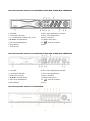 3
3
-
 4
4
-
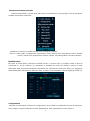 5
5
-
 6
6
-
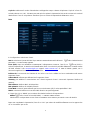 7
7
-
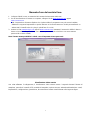 8
8
-
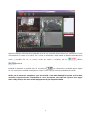 9
9
-
 10
10
-
 11
11
-
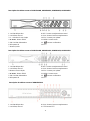 12
12
-
 13
13
-
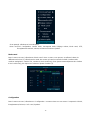 14
14
-
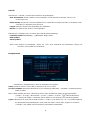 15
15
-
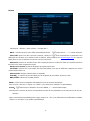 16
16
-
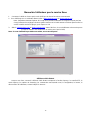 17
17
-
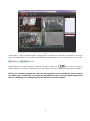 18
18
-
 19
19
-
 20
20
-
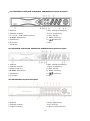 21
21
-
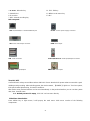 22
22
-
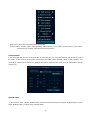 23
23
-
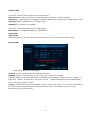 24
24
-
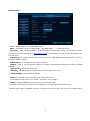 25
25
-
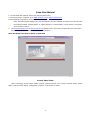 26
26
-
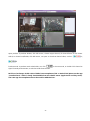 27
27
-
 28
28
-
 29
29
-
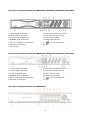 30
30
-
 31
31
-
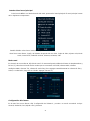 32
32
-
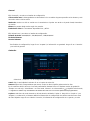 33
33
-
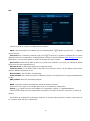 34
34
-
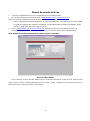 35
35
-
 36
36
-
 37
37
-
 38
38
-
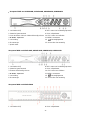 39
39
-
 40
40
-
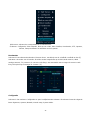 41
41
-
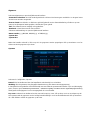 42
42
-
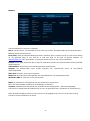 43
43
-
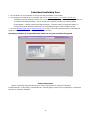 44
44
-
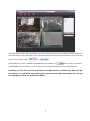 45
45
-
 46
46
-
 47
47
-
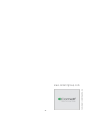 48
48
Comelit AHDVR0320A Quick Manual
- Categoría
- Grabadores de video digital (DVR)
- Tipo
- Quick Manual
en otros idiomas
- français: Comelit AHDVR0320A
- italiano: Comelit AHDVR0320A
- English: Comelit AHDVR0320A
- Nederlands: Comelit AHDVR0320A